Какова структурная схема современного компьютера. Какие основные компоненты входят в состав ПК. Как устроена системная плата и что такое системная шина. Что представляет собой принцип открытой архитектуры компьютера.
Основные компоненты и структурная схема компьютера
Современный персональный компьютер представляет собой сложную систему из множества взаимосвязанных компонентов. Рассмотрим основные элементы структурной схемы ПК:
- Процессор — центральное устройство, выполняющее обработку данных и управление всеми компонентами
- Оперативная память — для временного хранения данных и программ
- Устройства хранения данных — жесткие диски, SSD-накопители
- Устройства ввода — клавиатура, мышь, сканер и др.
- Устройства вывода — монитор, принтер, колонки
- Системная шина — для обмена данными между компонентами
- Порты и интерфейсы — для подключения периферийных устройств
Все эти компоненты объединены на системной плате и взаимодействуют через системную шину под управлением процессора. Такая архитектура обеспечивает гибкость и возможность модернизации компьютера.

Системный блок и его содержимое
Системный блок является основным конструктивным элементом компьютера. Что находится внутри системного блока современного ПК?
- Системная (материнская) плата
- Процессор с системой охлаждения
- Модули оперативной памяти
- Жесткие диски, SSD-накопители
- Оптический привод (CD/DVD/Blu-ray)
- Блок питания
- Видеокарта (дискретная или интегрированная)
- Звуковая карта (часто интегрирована в системную плату)
- Сетевой адаптер
- Системы охлаждения (вентиляторы, радиаторы)
Все эти компоненты размещаются в корпусе системного блока и соединяются между собой с помощью шлейфов и кабелей. Системная плата является основой, на которую устанавливаются или к которой подключаются остальные компоненты.
Системная плата — основа архитектуры ПК
Системная плата (материнская плата) — это главная печатная плата компьютера, на которой располагаются ключевые компоненты и интерфейсы для подключения всех остальных устройств. Что находится на системной плате?
- Сокет для установки процессора
- Слоты для модулей оперативной памяти
- Северный и южный мосты (чипсет)
- Слоты расширения (PCI, PCI Express)
- Разъемы для подключения накопителей (SATA)
- Разъемы портов ввода-вывода
- Батарея CMOS-памяти
- Микросхема BIOS/UEFI
Системная плата обеспечивает электрическое соединение и взаимодействие всех устройств компьютера. От качества и возможностей системной платы во многом зависит производительность и функциональность всего ПК.
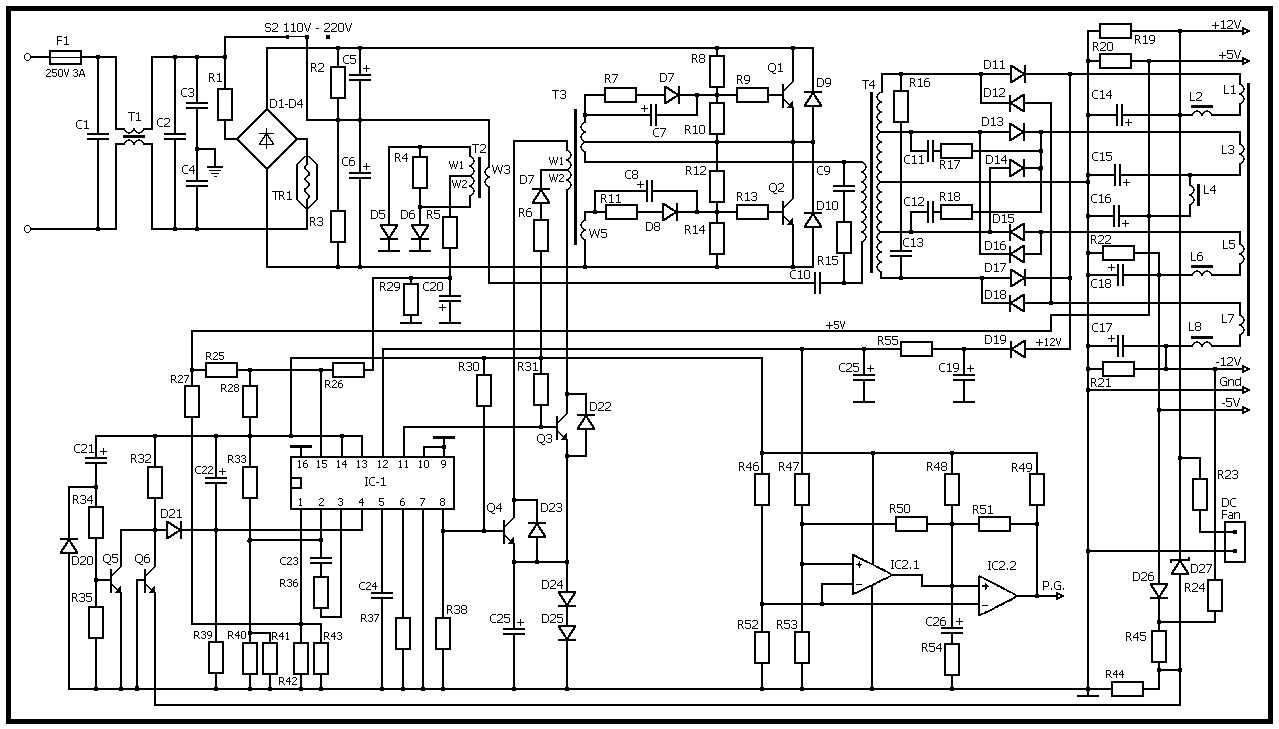
Системная шина — магистраль передачи данных
Системная шина — это основная магистраль передачи данных между компонентами компьютера. Какие функции выполняет системная шина?
- Обеспечивает обмен данными между процессором, памятью и устройствами
- Передает управляющие сигналы от процессора к устройствам
- Передает адреса ячеек памяти или портов устройств
- Синхронизирует работу всех компонентов компьютера
Системная шина состоит из трех основных частей:
- Шина данных — для передачи обрабатываемой информации
- Шина адреса — для передачи адресов памяти/устройств
- Шина управления — для передачи управляющих сигналов
Разрядность и пропускная способность системной шины во многом определяют быстродействие всего компьютера. В современных ПК используются высокоскоростные шины PCI Express.
Порты и интерфейсы подключения устройств
Для подключения периферийных устройств к компьютеру используются различные порты и интерфейсы. Какие основные типы портов применяются в современных ПК?
- USB — универсальная последовательная шина для большинства устройств
- HDMI, DisplayPort — для подключения мониторов и телевизоров
- Ethernet (RJ-45) — для подключения к локальной сети
- Audio jack 3.5 мм — для подключения наушников и микрофона
- Thunderbolt — высокоскоростной интерфейс для подключения дисплеев и накопителей
Современные компьютеры также оснащаются беспроводными интерфейсами:
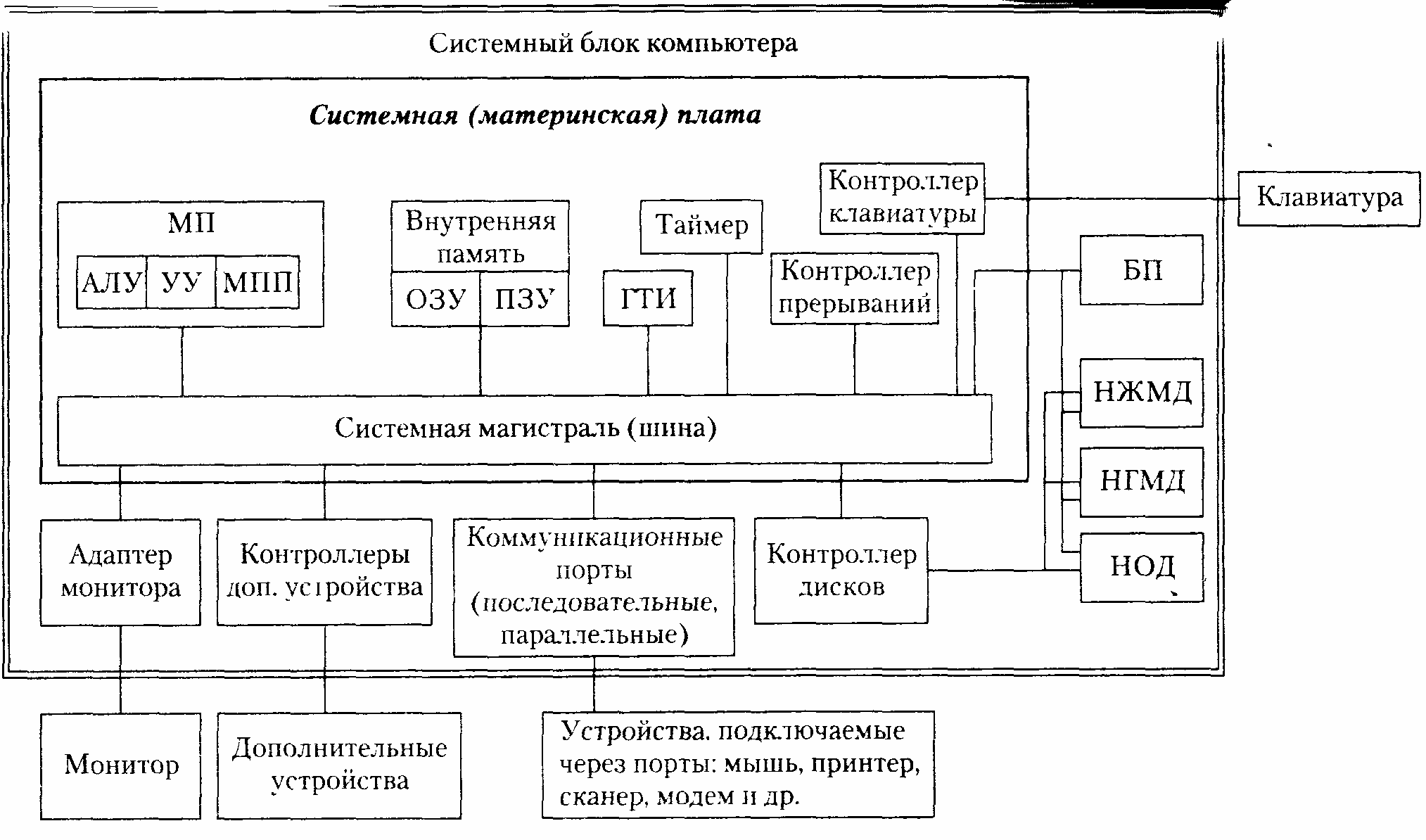
- Wi-Fi — для подключения к беспроводным сетям
- Bluetooth — для подключения беспроводных устройств
Наличие разнообразных портов и интерфейсов обеспечивает гибкость подключения периферийных устройств и расширения возможностей компьютера.
Принцип открытой архитектуры компьютера
Современные персональные компьютеры строятся по принципу открытой архитектуры. Что это означает?
- Возможность легкой замены и модернизации отдельных компонентов
- Использование стандартизированных интерфейсов и разъемов
- Возможность добавления новых устройств и расширения функциональности
- Совместимость компонентов от разных производителей
Благодаря открытой архитектуре пользователи могут самостоятельно модернизировать свои компьютеры, заменяя устаревшие компоненты на более современные. Это позволяет продлить срок службы ПК и адаптировать его под новые задачи без полной замены системы.
Эволюция архитектуры персональных компьютеров
Архитектура персональных компьютеров постоянно эволюционирует. Какие основные тенденции наблюдаются в развитии ПК?
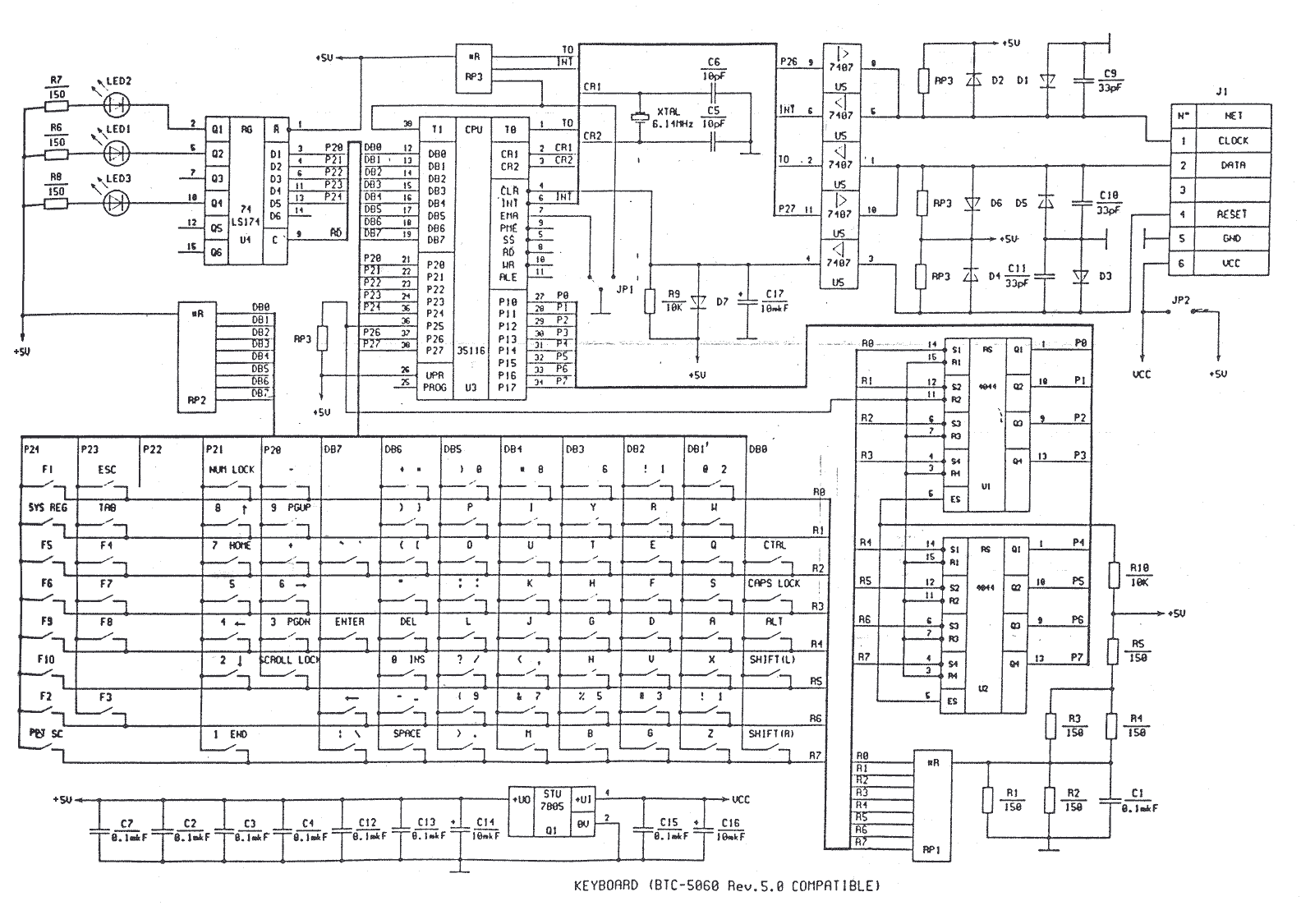
- Увеличение производительности процессоров и числа ядер
- Рост объемов и быстродействия оперативной памяти
- Переход на твердотельные накопители (SSD)
- Интеграция графических процессоров в центральные процессоры
- Развитие высокоскоростных интерфейсов (USB 3.2, Thunderbolt 4)
- Уменьшение размеров компьютеров (мини-ПК, моноблоки)
При этом базовые принципы построения архитектуры ПК остаются неизменными уже несколько десятилетий. Это обеспечивает совместимость и преемственность разных поколений компьютеров.
Заключение
Структурная схема современного персонального компьютера представляет собой сложную систему взаимосвязанных компонентов. Ключевыми элементами являются процессор, оперативная память, системная плата и шина. Принцип открытой архитектуры обеспечивает гибкость и возможность модернизации ПК. Понимание устройства компьютера позволяет грамотно подходить к выбору и обслуживанию вычислительной техники.
Функциональная схема компьютера — Информатика, информационные технологии
Раздел 2. Состав персонального компьютера
Персональный компьютер типа IBM – PC выпускается в следующих модификациях:
- Настольный вариант исполнения – Desktop
- Портативный – Notebook
- Карманный – Handheld
- Компьютер любой модификации состоит из трех частей:
- Монитора – для отображения информации;
- Клавиатуры – для ввода информации;
- Системного блока, в котором находятся основные электронные схемы, управляющие работой всех устройств компьютера и блок питания, преобразующий переменный ток напряжением 220 вольт в постоянный ток низкого напряжения.
Персональный компьютер, как и любая ЭВМ – это электронная схема, работающая под управлением программ.
Функциональная схема компьютера
Джон фон Нейман в своем докладе в 1945 году описал, как должен быть устроен компьютер для того, чтобы он был универсальным и эффективным устройством для обработки информации.
Прежде всего, компьютер должен состоять из пяти основных функционально независимых частей:
Устройства ввода, вводящего закодированную информацию в память компьютера;
Арифметико-логического устройства, выполняющего арифметические и логические операции;
Устройства управления, которое организует процесс выполнения программ;
Запоминающего устройства, или памяти для хранения программ и данных;
Устройства вывода, выводящего обработанную информацию в, так называемый, внешний мир.
Память компьютера должна состоять из некоторого количества пронумерованных ячеек, в каждой из которых могут находиться или обрабатываемые данные, или инструкции программ. Все ячейки памяти должны быть одинаково доступны для других устройств компьютера.
Принцип работы компьютера. В общих чертах работу компьютера можно описать так:
Информация, обрабатываемая на компьютере, называется данными. Компьютер обрабатывает информацию по определенной инструкции, представляющей собой последовательность команд, которые компьютер может выполнить. Такая последовательность команд называется программой.
Устройство ввода (УВВ) принимает через цифровые линии связи закодированную информацию от операторов, электромеханических устройств типа клавиатура или от других компьютеров сети.
Полученная информация либо сохраняется в памяти компьютера (ОЗУ) для последующего применения, либо немедленно используется арифметическими и логическими схемами (АЛУ) для выполнения необходимых операций.
Полученные результаты посредством устройства вывода (УВВ) отправляются обратно во внешний мир.
Все эти действия координируются блоком управления (УУ).
Арифметические и логические схемы в комплексе с главными управляющими схемами называются процессором, являющимся основным устройством компьютера, а все вместе взятое оборудование для ввода и вывода – устройством ввода-вывода (input-output unit, I/O unit).
Процессор может обрабатывать числовую, текстовую, графическую, видео и звуковую информацию
Все виды информации кодируются в виде последовательности импульсов: есть импульс (1), нет импульса (0), т.е. в последовательности нулей и единиц (машинный язык).
Однако пользователь очень плохо понимает информацию, представленную в виде нулей и единиц (двоичный код) и, тем более, не воспринимает ее в виде последовательности электрических импульсов. Следовательно, в состав персонального компьютера должны входить специальные устройства ввода и вывода информации. Устройства ввода «переводят», вводимую человеком информацию, в двоичный код, а устройства вывода, наоборот, «переводят» информацию с языка компьютера в формы, доступные для человеческого восприятия.
| Рис. 2.1 Принцип работы компьютера. |
Состав и принцип работы компьютера можно представить в виде следующей схемы:
Для ввода числовой и текстовой информации используется клавиатура.
Для ввода графической информации или для работы с графическим интерфейсом программ чаще всего используются манипуляторы типа мышь.
Если мы хотим ввести в компьютер фотографию или рисунок, то используется сканер.
В настоящее время все большее распространение получают цифровые камеры (фотоаппараты и видеокамеры), которые формируют изображения уже в компьютерном формате.
Для ввода звуковой информации используют микрофон, подключенный к входу звуковой платы
Для управления компьютерными играми удобнее использовать специальные устройства – игровые манипуляторы (джойстики).
Наиболее универсальным устройством вывода является монитор, на экране которого высвечивается числовая, текстовая, графическая и видеоинформация.
Для сохранения числовой, текстовой и графической информации, в виде «твердой копии» на бумаге, используется принтер.
Для вывода на бумагу сложных чертежей, рисунков и схем большого формата, используется плоттер (графопостроитель).
Вывод звуковой информации осуществляется с помощью акустических колонок или наушников, подключенных к выходу звуковой платы.
Программа и данные должны быть загружены в оперативную память.
Процессор последовательно считывает команды программы, а также необходимые данные из оперативной памяти, выполняет команды, а затем записывает данные – результаты обратно в оперативную память. В процессе выполнения программы процессор может запрашивать данные с устройств ввода и пересылать данные на устройства вывода.
Однако при выключении питания компьютера вся информация из оперативной памяти стирается.Для пользователя необходимо иметь возможность долговременного хранения программ и данных. Такое устройство имеется и называется долговременная или внешняя память.
В качестве устройств долговременной памяти используются накопители (дисководы) для гибких магнитных дисков, жесткие диски («винчестеры»), дисководы CD-R, -RW и дисководы DVD-R, -RW.
Обмен информацией между отдельными устройствами компьютера производится по магистрали, соединяющей все устройства компьютера.
2.2. Магистрально – модульный принцип построения
компьютера
В основу современных компьютеров положен магистрально-модульный принцип. Модульный принцип позволяет пользователю самому комплектовать нужную ему конфигурацию компьютера и производить при необходимости ее модернизацию. Модульная организация компьютера опирается на магистральный (шинный) принцип обмена информацией между модулями.
| Процессор | Оперативная память | ||||||
| Шина данных (8, 16, 32, 64 разряда) | |||||||
| Шина адреса (16, 20, 24, 32 разряда) | МАГИСТРАЛЬ | ||||||
| Шина управления | |||||||
| Устройства ввода: | Долговременная память: | Устройства вывода: | |||||
| Клавиатура | НГМД | Монитор | |||||
| Мышь, трекбол | НЖМД | Принтер | |||||
| Микрофон | CD-ROM | Акустические колонки | |||||
| Сканер | DVD-ROM | Плоттер | |||||
| Цифровая камера | |||||||
| Джойстик | |||||||
Рис. 2.2. Функциональная схема компьютера
Магистраль включает в себя три многоразрядные шины: шину данных, шину адреса и шину управления. Шины представляют собой многопроводные линии.
Разрядность шины определяется разрядностью процессора, т.е. количеством двоичных разрядов, которые процессор обрабатывает за один такт.
Информация по шине данных может передаваться от процессора какому-либо устройству, либо, наоборот, от устройства к процессору, т.е. шина данных является двунаправленной
Выбор абонента по обмену данными производит процессор, который формирует код адреса устройства, а для оперативной памяти – код адреса ячейки памяти. Код адреса передается по адресной шине, причем сигналы по ней передаются в одном направлении от процессора к оперативной памяти и устройствам (однонаправленная шина)
Разрядность шины определяет адресное пространство процессора, т.е. количество ячеек оперативной памяти, которое будет иметь уникальные адреса. Количество адресуемых ячеек можно рассчитать по формуле:
N=2K, где K– разрядность шины адреса.
В современных компьютерах максимально возможное количество адресуемых ячеек равно N=232 = 4 294 967 296
Каждая ячейка имеет объем 1 байт, следовательно, максимальный объем адресуемой памяти равен:
4 294 967 296 байт = 4 194 304 Кбайт = 4096 Мбайт = 4 Гбайт
В персональных компьютерах величина оперативной памяти может быть значительно меньше адресуемой памяти, например 64 Мбайт, 128 Мбайт, 256 Мбайт, 512 Мбайт, …
По шине управления передаются сигналы, определяющие характер обмена информацией (чтение/запись), и сигналы, синхронизирующие взаимодействие устройств, участвующих в обмене информацией.
Все устройства компьютера подключаются к магистрали с помощью специальных согласующих устройств – контроллеров. Только процессор и оперативная память подключены к магистрали непосредственно.
Контроллеры устройств обеспечивают согласование скорости ввода/вывода информации со скоростью ее обработки.
Статьи к прочтению:
Функциональная схема компьютера
Похожие статьи:
Взаимодействие устройств компьютера
Изучив эту тему, вы узнаете:
— какова структурная схема компьютера;
— что такое принцип программного управления;
— в чем состоит назначение системной шины;
— что означает принцип открытой архитектуры, используемый при построении компьютера.
Структурная схема компьютера
В предыдущих темах вы познакомились с назначением и характеристиками основных устройств компьютера. Очевидно, что все эти устройства не могут работать по отдельности, а только в составе всего компьютера. Поэтому для понимания того, как компьютер обрабатывает информацию, нёобходимо рассмотреть структуру компьютера и основные принципы взаимодействия его устройств.
В соответствии с назначением компьютера как инструмента обработки информации взаимодействие входящих в него устройств должно быть организовано таким образом, чтобы обеспечить основные этапы обработки данных.
Для пояснения сказанного рассмотрим приведенную на рисунке 21.1 структурную схему обработки информации компьютером, на которой в верхнем ряду указаны уже знакомые вам по разделу 1 основные этапы этого процесса. Выполнение каждого из этих этапов определяется наличием в структуре компьютера соответствующих устройств. Очевидно, что ввод и вывод информации осуществляется с помощью устройств ввода (клавиатура, мышь и др.) и вывода (монитор, принтер и др.). Для хранения информации используются внутренняя и внешняя память на различных носителях (магнитные или оптические диски, магнитные ленты и пр.).
Рис. 21.1. Структурная схема компьютера
Темные стрелки обозначают обмен информацией между различными устройствами компьютера. Пунктирные линии со стрелками символизцруют управляющие сигналы, которые поступают от процессора. Светлые пустые стрелки отображают потоки входной и выходной информации соответственно.
Компьютер представляет собой систему взаимосвязанных компонентов. Конструктивно все основные компоненты компьютера объединены в системном блоке, который является важнейшей частью персонального компьютера.
Системный блок и системная плата
Внутри системного блока располагаются следующие устройства:
♦ микропроцессор;
♦ внутренняя память компьютера;
♦ системная шина;
♦ электронные схемы, обеспечивающие связь различных компонентов компьютера;
♦ электромеханическая часть компьютера, включающая блок питания, системы вентиляции, индикации и защиты.
Компоновка компьютера IBM 286
Компоновка современного ПК
Все перечисленные устройства, входящие в состав системного блока, помещены в корпус, причем существуют различные типы корпусов. Тип корпуса системного блока зависит от вида персонального компьютера и определяет размер, размещение и количество устанавливаемых компонентов системного блока. Для стационарных персональных компьютеров наиболее распространенными корпусами являются горизонтальные или настольные (desktop) либо в виде башни (tower). В портативных компьютерах системный блок объединен с монитором и выполнен в стандарте booksize, то есть размером с книгу.
Технической (аппаратной) основой персонального компьютера является системная, или материнская, плата.
Системная плата является главной платой в системном блоке компьютера. На ней расположены важнейшие микросхемы — процессор и память. Системная плата связывает в единое целое различные устройства, обеспечивает условия работы и связь основных компонентов персонального компьютера. Процессор обеспечивает не только преобразование информации, но и управление работой всех остальных устройств компьютера.
В основе работы компьютера лежит так называемый принцип программного управления. В соответствии с ним команды программы и данные хранятся в закодированном виде в оперативной памяти. При работе компьютера команды, которые необходимо выполнить, и данные, которые им требуются, вчитываются по очереди из памяти и поступают в процессор, где они расшифровываются, а затем выполняются. Результаты выполнения различных команд, в свою очередь, могут быть записаны в память или переданы на различные устройства вывода. Скорость выполнения процессором операций по обработке информации является решающим фактором, определяющим его производительность. Дело в том, что любая информация (числа, текст, рисунки, музыка и т. д.) хранится и обрабатывается на компьютере только в цифровой форме. Поэтому ее обработка сводится к выполнению процессором различных арифметических и логических операций, предусмотренных его системой команд.
Системная шина
Для обеспечения информационного обмена между различными устройствами компьютера в нем должна быть предусмотрена ка- кая-то магистраль для перемещения потоков информации. Поясним эту мысль небольшим примером.
Вы знаете, что жизнь большого города — это постоянные потоки людей и транспортных средств, двигающихся в различных направлениях. Часто скорость транспортного или людского потока зависит не от скорости машины, велосипеда или пешехода, а от пропускной способности транспортной сети города, от его подземных и наземных магистралей.
В компьютере происходит движение не транспортных, а информационных потоков по соответствующей информационной магистрали. Роль такой информационной магистрали, связывающей друг с другом все устройства компьютера, выполняет системная шина, расположенная внутри системного блока. Упрощенно системную шину можно представить как группу кабелей и электрических (токопроводящих) линий на системной плате.
Все основные блоки персонального компьютера подсоединены к системной шине (рисунок 21.2). Основной ее функцией является обеспечение взаимодействия между процессором и остальными электронными компонентами компьютера. По этой шине осуществляется передача данных, адресов памяти и управляющей информации.
Рис. 21.2. Назначение системной шины
От типа системной шины, так же как и от типа процессора, зависит скорость обработки информации персональным компьютером. К основным характеристикам системной шины относятся разрядность и производительность канала связи.
Разрядность шины определяет количество бит информации, передаваемых одновременно от одного устройства к другому.
Системные шины первых персональных компьютеров могли передавать только 8 бит информации, используя для этого 8 линий данных в виде 8 параллельных проводников. Дальнейшее развитие компьютеров привело к созданию 16-битной системной шины, а затем ее разрядность увеличилась до 32 и далее до 64 бит. Увеличение разрядности шины данных привело к повышению скорости обмена информацией, а увеличение разрядности адресной шины обеспечило больший объем оперативной памяти.
Производительность шины определяется объемом информации, который можно передать по ней за одну секунду.
Подобно транспортным магистралям, пропускная способность которых зависит от количества полос движения на дороге, производительность системной шины во многом определяется ее разрядностью. Чем выше разрядность шины, тем больше бит информации одновременно может передаваться по ней, например из процессора в память. Это приводит к более быстрому обмену данными и освобождению процессора для решения других задач.
Однако системная шина как основная информационная магистраль не может обеспечить достаточную производительность для внешних устройств. Для решения этой проблемы в компьютере стали использовать локальные шины, которые связывают микропроцессор с различными устройствами памяти, ввода и вывода. Назначение локальных шин сходно с назначением окружных или кольцевых дорог вокруг большого города, которые разгружают основные магистрали.
Порты
Связь компьютера с различными устройствами ввода и вывода осуществляется через порты. Для некоторых устройств предусмотрено внешнее подключение к портам через разъемы, которые обычно тоже называют портами. Эти разъемы расположены на тыльной стороне системного блока. Дисководы гибких, жестких и лазерных дисков устанавливаются и подключаются внутри системного блока. Различают проводные (последовательные и параллельные, USB, Fire Wire) и беспроводные (инфракрасные, Bluetooth) порты.
Параллельные порты
Этот тип портов используется для подсоединения внешних устройств, которым необходимо передавать большой объем информации на близкое расстояние. Через параллельный порт обычно передается одновременно 8 бит данных по 8 параллельным проводникам. К параллельному порту подключаются принтер, сканер. Число параллельных портов у компьютера не превышает трех, и они имеют соответственно логические имена LPT1, LPT2, LPT3 (от англ. Line PrinTer — линия принтера).
Последовательные порты
Данный тип портов используется для подключения к системному блоку мыши, модемов и многих других устройств. Через такой порт идет последовательный поток данных по 1 биту. Это можно сопоставить с тем, как происходит движение транспорта по дороге с одной полосой. Последовательная передача данных используется на больших расстояниях. Поэтому последовательные порты часто называют коммуникационными. Количество коммуникационных портов не превышает четырех, и им присвоены имена от СОМ1 до COM4 (англ. COMmunication port — коммуникационный порт).
USB-порт
USB-порт (англ. Universal Serial Bus) в настоящее время является наиболее распространенным средством подключения к компьютеру среднескоростных и низкоскоростных периферийных устройств. USB-порт использует последовательный способ обмена данными. Наибольшее распространение получил высокоскоростной порт типа USB 2.0. Если в компьютере не хватает USB-портов, то этот недостаток можно устранить приобретением USB-концентратора, имеющего несколько таких портов.
Благодаря встроенным линиям питания USB часто позволяет применять устройства без собственного блока питания.
FireWire-порт
FireWire (IEEE 1394) — долсловно — огненный провод (произносится «файр вайр») — это последовательный порт, поддерживающий скорость передачи данных в 400 Мбит/сек. Этот порт служит для подключения к компьютеру видео устройств, таких как, например, видеомагнитофон, а также других устройств, требующих быстрой передачи большого объема информации, например, внешних жестких дисков.
Порты FireWire поддерживают технологию Plug and Play и «горячего подключения».
Порты FireWire бывают двух типов. В большинстве настольных компьютерах используются 6-контактные порты, а в ноутбуках — 4-контактные.
Инфракрасный порт беспроводного подключения
Передача данных осуществляется по оптическому каналу в инфракрасном диапазоне. Аналогично работают пульты дистанционного управления бытовой техникой — телевизорами, видеомагнитофонами и пр. Радиус действия инфракрасного порта составляет несколько метров, при этом необходимо обеспечить прямую видимость между приемником и передатчиком.
Инфракрасный порт обычно используется для соединения с мобильным телефоном, обладающим таким же портом. Это позволяет реализовать доступ в Интернет с использованием мобильного телефона, что наиболее важно для портативных ноутбуков в нестационарных условиях.
Модуль Bluetooth беспроводного подключения
Один адаптер Bluetooth позволяет осуществить беспроводное подключение порядка 100 устройств, находящихся на расстоянии до 10 м. При этом к компьютеру, оснащенному таким адаптером, можно подключать разнотипные беспроводные устройства: мобильные телефоны, принтеры, мыши, клавиатуры и пр. Передача данных осуществляется по радиоканалу в частотном диапазоне 2,2-2,4 ГГц. Главное достоинство — устойчивая связь независимо от взаиморасположения приемника и передатчика. Если в компьютере нет встроенного модуля Bluetooth, то его можно приобрести отдельно и подключить по USB-порту.
Прочие компоненты системной платы
Системная плата, кроме перечисленных выше важнейших компонентов компьютера, содержит дополнительные микросхемы, переключатели и перемычки. Все эти устройства необходимы для обеспечения взаимодействия различных устройств компьютера, установки режимов их работы. Например, на системной плате могут быть установлены микросхемы, которые требуют различного напряжения питания. Параметры работы устройств задаются переключателями на системной плате.
В любом системном блоке находятся обязательные узлы, обеспечивающие работу компьютера, — блок питания, системные часы, аккумулятор, сигнальные индикаторы передней стороны системного блока.
Системные часы определяют скорость выполнения компьютером операций, которая связана с тактовой частотой, измеряемой в мегагерцах (1 МГц равен 1 млн тактов в секунду).
Системные часы определяют ритм работы всего компьютера, синхронизируют работу большинства компонентов его системной платы.
Платы и слоты расширения обеспечивают реализацию так называемого принципа открытой архитектуры построения современного персонального компьютера. Слотом называется разъем, куда вставляется плата. Наличие слотов расширения на системной плате позволяет рассматривать персональный компьютер как устройство, которое можно модифицировать. Расширение возможностей компьютера осуществляется путем установки в слоте платы расширения. К разъему этой платы с помощью кабеля присоединяется некоторое устройство, расположенное вне системного блока.
Вместо термина «плата расширения» часто используют названия «карта», «адаптер». К наиболее распространенным платам расширения относятся видеокарты, звуковые карты и внутренние модемы.
Представление об открытой архитектуре компьютера
Технология производства компьютеров быстро развивается, что обеспечивает непрерывный рост их производительности, объема памяти и как результат — возможностей решать все более сложные задачи. Стремительно совершенствуются одни устройства, создаются другие, принципиально новые. При столь бурном развитии технологии необходимо предусмотреть такой принцип построения компьютера, который позволял бы использовать уже имеющиеся в нем устройства (блоки), а также без изменения конструкции заменять их на новые, более совершенные. Как города строятся по законам архитектуры, так и устройство компьютера должно развиваться по определенным законам. Главный принцип построения современного персонального компьютера — это принцип открытой архитектуры: каждый новый блок должен быть программно и аппаратно совместим с ранее созданными. Это означает, что современный персональный компьютер упрощенно можно представить как знакомый всем детский конструктор из кубиков. В компьютере столь же легко можно заменять старые кубики (блоки) на новые, где бы они ни располагались, в результате чего работа компьютера не только не нарушается, но становится более производительной. Именно принцип открытой архитектуры позволяет не выбрасывать, а модернизировать ранее купленный компьютер, легко заменяя в нем устаревшие блоки на более совершенные и удобные, а также приобретать и устанавливать новые блоки и узлы. При этом места для их установки (разъемы) во всех компьютерах являются стандартными и не требуют никаких изменений в самой конструкции компьютера.
Принцип открытой архитектуры — правила построения компьютера, в соответствии с которыми каждый новый узел (блок) должен быть совместим со старым и легко устанавливаться в том же месте в компьютере.
Контрольные вопросы
1. Какие основные блоки образуют структуру компьютера и как они связаны с этапами обработки информации?
2. Какова роль процессора персонального компьютера в обработке информации?
3. Что такое принцип программного управления?
4. Каковы назначение и основные компоненты системного блока?
5. Какие виды корпусов системного блока вам известны?
6. Для чего нужна системная плата?
7. Каково назначение системной шины в персональном компьютере?
8. В чем состоит аналогия между системной шиной и транспортными магистралями?
9. Какие вы знаете характеристики системной шины?
10. Что такое порт компьютера? Какие виды портов бывают и в чем их различие?
11. Зачем нужны платы расширения?
12. Для чего необходимо иметь слоты расширения?
13. В чем состоит принцип открытой архитектуры?
14. Что вам известно из художественной литературы, научно-популярных изданий, из телевизионных передач и кинофильмов о возможностях и использовании компьютеров будущего?
Создание принципиальной схемы сети — Visio
Шаблон «Принципиальная схема сети» содержит стандартные фигуры серверов, компьютеров и других компонентов сети. Этот шаблон поможет наглядно задокументировать схему существующей сети или запланировать создание новой.
Чтобы найти нужный шаблон, откройте вкладку Файл > Создать и в поле поиска введите Принципиальная схема сети.
Добавление фигур оборудования
Небольшие сети. Сначала перетаскиванием фигур каждого устройства на страницу рисунка из эскизов Компьютеры и мониторы и Сеть и периферийные устройства. Расположите их в нужном порядке, чтобы было понятно, где находятся источник и конечные точки сети, а также как связаны различные узлы. Люди, прочитавшие схему, должны знать, с чего начать и как следить за подключениями.
Большие сети. Спланируйте логические группировки устройств, чтобы облегчить чтение схемы. Используйте контейнеры для создания визуальных групп связанных устройств. Если схема очень большая и подробная, подумайте о том, как разделить ее на несколько схем и соединить их с помощью гиперссылки. Вместо базового шаблона сети лучше использовать шаблон «Подробная схема сети», так как он содержит множество других фигур для разных устройств.
Добавление соединительных линий между устройствами
Соединительные линии позволяют отобразить связи между устройствами. Для простых соединений можно использовать Автосоединение, а для сетевых соединений — Канал связи. Эти наборы элементов также содержат фигуру Динамическая соединительная линия, но такое соединение можно создать быстрее, наведя указатель на фигуру и перетащив соединительную линию от появившихся маленьких стрелок Автосоединение к другой фигуре.
Если к сетевой магистрали подключено несколько устройств, используйте для нее фигуру Кольцевая сеть или Ethernet и соедините устройства с помощью встроенных соединительных линий фигуры.
-
Щелкните фигуру Кольцевая сеть или Ethernet.
-
Щелкните управляющие маркеры и перетащите соединительную линию в центр фигуры устройства.
Добавление меток и данных
Чтобы добавить текст к фигуре сети, щелкните эту фигуру и введите нужный текст. Чтобы переместить текст, перетащите управляющий маркер. Кроме того, для добавления меток к оборудованию вы можете использовать выноски, которые можно добавить на вкладке Вставка.
Чтобы сохранить данные с фигурой, откройте вкладку Вид > Области задач > Данные фигуры. В окне Данные фигуры введите IP-адрес, имя сети и другие данные, которые вы хотите сохранить.
Запуск надстройки «Фигуры подписей»
Надстройка «Фигуры подписей», изначально разработанная для шаблонов плана здания в Visio, также хорошо работает с шаблонами схем сети. Например, как по рисунку ниже, можно легко отвести IP-адрес компьютера.
Вы можете использовать надстройку «Фигуры подписей», чтобы отобразить все данные фигур.
Примечание: Вы также можете использовать функцию «Рисунки, данные» для более наглядного отображения данных. Дополнительные сведения о рисунках, которые являются рисунками, относяными к данным, см. в этой теме.
-
Выберите фигуру или фигуры, к которым вы хотите добавить метку.
-
На вкладке Вид нажмите кнопку Надстройки, найдите Карты ипланы этажей и щелкните Надпись фигуры.
-
В диалоговом окне Подписи фигур в списке Тип фигуры выберите тип фигуры, который нужно пометить.
-
В списке Метка 1 выберите поле данных, который вы хотите использовать в качестве подписи фигуры.
-
Вы можете выбрать дополнительные поля данных для списков Метка 2,Метка 3и Метка 4.
-
Нажмите кнопку ОК.
Импорт данных оборудования из источника данных
Если данные о сетевом оборудовании хранятся в источнике данных, например в книге Excel, базе данных Access или SQL Server, данные можно импортировать в схему. Это позволяет добавлять в каждую фигуру подробные данные об оборудовании, которое оно представляет, например IP-адреса, имена владельцев компьютера, коды оборудования и так далее, не внося их в каждую фигуру— просто перетащите соответствующую строку дат из импортируемого источника данных и перетащите ее на фигуру.
Если данные в источнике изменились, вы можете обновить данные на схеме, нажав кнопку Обновить все на вкладке Данные.
Отображение данных оборудования на схеме
Добавив сведения об оборудовании к фигурам, вы можете отобразить на схеме те из них, которые посчитаете нужным, с помощью рисунков, связанных с данными. Такие рисунки позволяют отображать данные как в виде чисел непосредственно из источника данных, так и в виде значков и цветов, которые представляют важную информацию для пользователей, просматривающих схему.
См. также
Создание подробной схемы сети, связанной с внешними данными, в Visio
Принципиальная Схема Компьютерного Блока Питания
Через переходные конденсаторы С5, С6 и ограничительные резисторы R5, R7 в базу ключевых транзисторов поступают управляющие сигналы, режекторная цепь R4C4 предотвращает проникновение импульсных помех в переменную электрическую сеть. Расположение элементов на плате Для начала взгляните на картинку, на ней подписаны все узлы блока питания, далее мы кратко рассмотрим их предназначение.
Структурная схема блока питания компьютера Схема блока питания компьютера кликните для увеличения. Управляющие импульсы на транзисторы преобразователя поступают через согласующий трансформатор Т2.
В случае их наличия заменить микросхему U4.
Зарядное устройство из компьютерного блока питания (ПОДРОБНО).
Все эти показатели изменяются из-за нестабильного напряжения, температуры и загруженности выхода преобразователя. Конечно, блоки питания современной аппаратуры хоть и имеют общие принципы работы, но схемотехнически отличаются достаточно сильно.
Проверить наличие на контакте PS-ON потенциала корпуса нуля , исправность микросхемы U4 и элементов ее обвязки.
Это связано с маленькой емкостью фильтра сетевого напряжения и в момент падения напряжения повышается ток ККМ, и в этот момент включается защита от короткого замыкания. Импульсный ток, возникающий в процессе заряда конденсаторов, установленных на входе, может стать причиной пробоя диодного моста; Дисковый термистор обозначен красным тестируем диоды или диодный мост на выходном выпрямителе, в них не должно быть обрыва и КЗ.
В этих БП используют специальный дроссель с индуктивностью выше чем на входе.
Это быстродействующие диоды с малым падением напряжения. Если БП, подключенный только к материнской плате не заработал, следует продолжить поиск неисправности и определить, какое из этих устройств неисправно.
Автомобильное зарядное из компьютерного блока питания ATX DELUX без схемы
Отзывы о сервисе
Работа источника питания. Отказ выходных транзисторов импульсного преобразователя чаще всего является следствием их длительного перегрева, вызванного перегрузкой или недостаточным охлаждением. Варисторы V3, V4 ограничивают выпрямленное напряжение при бросках сетевого напряжения выше принятых пределов. Схема выходного каскада изображена на рисунке.
Если напряжения в пределах нормы.
Понятное дело, что каждый день появляются все более новые и актуальные варианты, поэтому постараемся оперативно пополнять сборник схем более новыми вариантами.
Именно первый структурный элемент схемы представлен на рисунке.
Возможные неисправности БП Использование в течение многих лет отработанной схемы импульсного преобразователя позволило сделать ее крайне надежной. Этот фильтр позволяет подавлять помехи, неизбежно возникающие при работе импульсного БП, могут негативно воздействовать на работу теле- и радиоаппаратуры.
Сетевые фильтры, собранные по такой схеме, устанавливают в обязательном порядке во всех изделиях, в которых блок питания выполнен без силового трансформатора, в телевизорах, видеомагнитофонах, принтерах, сканерах и др. PS-ON Включение блока питания при замыкании вывода на массу.
Начальный ток затвора транзистора Q1 создается резистором R11R
переделка однотактного блока питания компьютера подробно
Распределение нагрузки и возможные неисправности
Проверка БП компьютера измерением величины сопротивления выходных цепей При ремонте БП некоторые виды его неисправности можно определить путем измерения омметром величины сопротивления между общим проводом GND черного цвета и остальными контактами выходных разъемов.
Главным достоинством являются высокие показатели КПД усилителей мощности и широкие возможности в использовании. Кроме основного контактного разъёма питания из блока выходят провода с колодками для подключения напряжения к жесткому диску, оптическому приводу SATA и MOLEX, дополнительное питание процессора, видеокарты, питание для флоппи-дисковода. Это снизит уровень шума, но не стоит так делать, если блок питания нагружен полностью.
Этот блок отвечает за управление силовыми транзисторами 4 блок , стабилизацию напряжения с помощью обратной связи , защиту от КЗ. Стабилизация выходных параметров устройства осуществляется с помощью широтно-импульсной модуляции управляющих сигналов. Если возникли проблемы с работой источника дежурного питания, то БП может после пуска сразу отключиться.
Вторая половина моста образована конденсаторами С1, С2, создающими делитель выпрямленного напряжения. Поэтому большинство неисправностей БП персональных компьютеров связаны либо со старением его компонентов, либо со значительными отклонениями питания или нагрузки от номинальных параметров. Двухзвенный фильтр выходного напряжения состоит из конденсатора С15, дросселя L3 и конденсатора С Это один из самых не надежных узлов блока питания и ремонтировать его сложно.
Установка компьютерного блока питания в корпус системного блока Для этого засовываете его в верхнюю часть системного блока, и затем фиксируете тремя или четырьмя винтами к тыловой панели системного блока. Возможные неисправности БП Использование в течение многих лет отработанной схемы импульсного преобразователя позволило сделать ее крайне надежной. По бокам тоже бывают наклейки, мешающие снять крышку, их нужно прорезать по линии сопряжения деталей корпуса БП.
Резистор R67 — нагрузка делителя. Диодный мостик — находится сразу за фильтром помех и позволяет преобразовать переменный электроток в постоянный пульсирующий. Такая упрощенная схема БП с использованием контроллера широтно-импульсной модуляции показана на следующем рисунке. В отличие от линейных, импульсные блоки питания компактнее и обладают высоким КПД и меньшими тепловыми потерями.
Если же отсутствует напряжение только на одном из управляемых силовых выходов, стоит в первую очередь обратить внимание на выпрямительный диод и фильтрующий конденсатор этой цепи. Неисправности компьютерного блока питания и способы их диагностирования и ремонта Приступая к поиску неисправности рекомендуется ознакомится со схемой компьютерного БП. Ground Масса. У него 20 выводов, на современных материнских платах подключается дополнительных 4 вывода. Но, из-за дороговизны, эти комплектующие могут отсутствовать.
Отрицательные напряжения -5 и В раз в десять слабее основных плюсовых, поэтому там стоят простые 2-х амперные диоды без радиаторов. Простой пример, если произошла утечка тока и человек дотронулся до корпуса системного блока его ударило бы током, но благодаря блоку питания этого не происходит. Единственная микросхема способна выполнять роль преобразователя и корректора КМ, что сокращает общее количество элементов в схеме БП. Кроме основного контактного разъёма питания из блока выходят провода с колодками для подключения напряжения к жесткому диску, оптическому приводу SATA и MOLEX, дополнительное питание процессора, видеокарты, питание для флоппи-дисковода.
как сделать лабораторный блок питания и зарядник из компьютерного блока питания АТХ ч.1
Что это такое
При этом на микросхеме U3 выв. В каждом блоке питания перед получением разрешения на запуск системы выполняется внутренняя проверка и тестирование выходного напряжения.
Не стоит забывать и о том, что перегрев выходного каскада может быть связан с накоплением большого количества пыли внутри блока питания. Подайте на блок сетевое питание.
Выходные каскады преобразователя Именно на этот элемент конструкции ложится основная нагрузка.
Проверка работоспособности К компьютеру ИП подключается через стандартизированный разъём, он универсален в большинстве блоков, за исключением специализированных источников питания, которые могут использовать ту же клеммную колодку, но с иной распиновкой, давайте рассмотрим стандартный разъём и назначение его выводов. При ремонте блока питания АТХ обязательно понадобится цветовая маркировка выходящих из него проводов. Неисправности компьютерного блока питания и способы их диагностирования и ремонта Приступая к поиску неисправности рекомендуется ознакомится со схемой компьютерного БП.
Структурная схема
Как правило, их неисправность может быть обнаружена путем визуального осмотра. Плюс кулера к желтому проводу, а минус к красному. Еще лучше найти автомобильные или мотоциклетные 6В лампы накаливания и подключить несколько штук параллельно. В случае исправности элементов обвязки заменить U4.
На противоположный вход усилителя выв. Проверка блока питания Хотя импульсный БП и не относится к числу радиоэлектронных схем начального уровня, его диагностика и ремонт своими руками доступны многим людям, имеющим базовые знания и навыки в области радиоэлектроники. PS-ON Включение блока питания при замыкании вывода на массу. Включайте неизвестные блоки питания через лампочку, чтобы не повредить проводку и дорожки печатной платы.
Cхемы компьютерных блоков питания ATX
При этом через диод D5, подключенный к этой обмотке, заряжается конденсатор С7, и происходит намагничивание трансформатора. Ground Масса. При проверке блока желательно его отключить от материнской платы, это предотвратит превышение напряжений выше номинальных если блок всё же не исправен.
Фильтры этих источников -L6. В случае их выхода за эти пределы более чем на мкс на выходе 3 микросхемы U4 устанавливается высокий уровень напряжения, и источник питания выключается по входу 4 микросхемы U3. Такие модели более комфортны в использовании, поскольку создают меньше шума при малых нагрузках. Аналогичная ситуация возникает в условиях аварийной эксплуатации блока питания, связанной с короткими замыканиями в нагрузке, контроль которых осуществляется специальной схемой контроля.
КАК СДЕЛАТЬ РЕГУЛИРУЕМЫЙ БЛОК ПИТАНИЯ СВОИМИ РУКАМИ
принцип работы, принципиальная схема и проверка его работоспособности
Сегодня комплектующие для десктопного ПК устаревают очень быстро. Единственным исключением является блок питания (БП). Конструкция этого устройства не претерпела серьезных изменений за последние 15 лет, когда на рынке появились БП форм-фактора ATX. Принцип работы и принципиальная схема блока питания для компьютера мало чем отличаются у всех производителей.
Структура и принцип работы
Типовая схема компьютерного блока питания стандарта ATX показана ниже. По своей конструкции это классический БП импульсного типа, основанный на ШИМ-контроллере TL 494. Сигнал к началу работы этого элемента поступает с материнской платы. До формирования управляющего импульса активным остается лишь источник дежурного питания, выдающий напряжение в 5 В.
Выпрямитель и ШИМ-контроллер
Чтобы было проще разобраться с устройством блока питания компьютера и принципом его работы, нужно рассмотреть отдельные структурные элементы. Начать стоит с сетевого выпрямителя.
Основная задача этого блока заключается в преобразовании переменного сетевого электротока в постоянный, который необходим для функционирования ШИМ-контроллера, а также дежурного источника питания. В состав блока входит несколько основных деталей:
- Предохранитель F1 – необходим для защиты БП от перегрузки.
- Терморезистор – он расположен в магистрали «нейтраль» и призван снижать скачки электротока, возникающие в момент включения ПК.
- Фильтр помех – в его состав входят дроссели L1 и L2, конденсаторы C1- C4, а также Tr1, имеющие встречную обмотку. Этот фильтр позволяет подавлять помехи, неизбежно возникающие при работе импульсного БП, могут негативно воздействовать на работу теле- и радиоаппаратуры.
- Диодный мостик – находится сразу за фильтром помех и позволяет преобразовать переменный электроток в постоянный пульсирующий. Для сглаживания пульсаций предусмотрен емкостно-индукционный фильтр.
На выходе из сетевого выпрямителя напряжение присутствует до того момента, пока БП не будет отключен от розетки. При этом ток поступает на дежурный источник питания и ШИМ-контроллер. Именно первый структурный элемент схемы представлен на рисунке.
Он представляет собой преобразователь малой мощности импульсного типа. В его основе лежит транзистор Т11, задачей которого является генерация питающих импульсов для микросхемы 7805.
После транзистора ток сначала проходит через разделительный трансформатор и выпрямитель, основанный на диоде D 24. Используемая в этом БП микросхема обладает одним довольно серьезным недостатком – высоким падением напряжения, что при больших нагрузках может вызвать перегрев элемента.
Основой любого преобразователя импульсного типа является ШИМ-контроллер. В рассматриваемом примере он реализован с помощью микросхемы TL 494. Основная задача модуля ШИМ (широтно-импульсная модуляция) заключается в изменении длительности импульсов напряжении при сохранении их амплитуды и частоты. Полученное выходное напряжение на импульсном преобразователе стабилизируется с помощью настройки длительности импульсов, которые генерирует ШИМ-контроллер.
Выходные каскады преобразователя
Именно на этот элемент конструкции ложится основная нагрузка. Это приводит к серьезному нагреву коммутирующих транзисторов Т2 и Т4. По этой причине они установлены на массивные радиаторы. Однако пассивное охлаждение не всегда позволяет справляться с сильным тепловыделением, все БП оснащены кулером. Схема выходного каскада изображена на рисунке.
Перед выходным каскадом расположена цепь включения БП, основанная на транзисторе Т9. При пуске блока питания на этот элемент конструкции напряжение в 5 В подается через сопротивление R 8. Это происходит после формирования сигнала к пуску ПК на материнской плате. Если возникли проблемы с работой источника дежурного питания, то БП может после пуска сразу отключиться.
Сейчас все производители используют практически аналогичные схемы блоков питания компьютеров. Вносимые ими изменения не оказывают серьезного влияния на принцип работы устройства.
Распиновка главного коннектора
Сначала БП форм-фактора ATX для соединения с системной платой оснащались разъемом на 20 пин. Однако совершенствование вычислительной техники привело к необходимости использовать дополнительно еще 4 контакта. Современные блоки питания могут оснащаться 24-пиновым разъемом в одном корпусе или иметь 20+4 пин. Все контакты коннекторов стандартизованы и вот основные из них:
- +3,3 В – питание материнской платы и центрального процессора.
- +5 В – напряжение необходимо для работы некоторых узлов системной платы, винчестеров и внешних устройств, подключенных к портам USB.
- +12 В – управляемое напряжение, используемое HDD и кулерами.
- -5 В – начиная с версии ATX 1.3 не используется.
- -12 В – сегодня применяется крайне редко.
- Ground – масса.
Распределение нагрузки и возможные неисправности
Напряжение, выдаваемое источником питания, предназначено для различных нагрузок. Таким образом, в зависимости от конфигурации конкретного ПК, потребление энергии в каждой цепи источника питания может меняться. Именно поэтому в технических характеристиках БП указывается не только общая мощность устройства, но и максимальное потребление электротока для каждого типа выходного напряжения.
При апгрейде «железа» ПК следует помнить об этом факте. Например, установка мощного современного видеоускорителя приводит к резкому повышению нагрузки в цепи 12 В. Чтобы ПК работал корректно, возможно потребуется и замена блока питания. Чаще всего неполадки с работой БП связаны со старением элементов его конструкции либо существенным недостатком мощности.
Не стоит забывать и о том, что перегрев выходного каскада может быть связан с накоплением большого количества пыли внутри блока питания. Электролитические конденсаторы, установленные в сетевом выпрямителе и выходных каскадах, больше других деталей склонны к старению.
В первую очередь это касается продукции малоизвестных брендов, использующих дешевые комплектующие. По сути, именно элементная база и качество деталей отличает хорошие устройства от дешевых. Провести ремонт БП самостоятельно может только человек, имеющий определенный набор знаний в области электроники. Однако современные устройства, изготовленные известными брендами, отличаются высокой надежностью. При соблюдении правил обслуживания ПК, проблемы с ними возникают очень редко.
3.4. Принципиальная схема. Импульсные блоки питания для IBM PC
3.4. Принципиальная схема
Импульсные источники питания данного класса имеют несколько различных модификаций схемотехнической реализации отдельных вспомогательных узлов. Принципиальных различий в их рабочих характеристиках нет, а разнообразие объясняется множеством производителей блоков питания. Поэтому при описании узлов и каскадов источников питания и особенностей их функционирования будут также приведены и графические иллюстрации вариантов их исполнения. Для подробного обсуждения принципа построения и функционирования блока питания компьютеров типа AT/XT в качестве базовой выбрана модель, принципиальная схема которой показана на рис. 3.2.
Рис. 3.2. Принципиальная схема импульсного блока питания
На принципиальной схеме не показан сетевой выключатель, так как он относится к системному модулю компьютера. В самом блоке питания по входу первичной электрической сети установлен предохранитель – необходимый элемент системы защиты. Предохранитель предназначен для отключения импульсного источника питания от питающей сети при возникновении в нем неисправностей и не используется для сохранения работоспособности активных элементов источника питания, так как обладает высокой тепловой инерционностью. Процессы пробоя развиваются лавинообразно, остановить их может только электронная защита. Предохранитель способен лишь предотвратить лавинообразное нарастание процесса, который разрушает конструктивные элементы блока питания и повреждает проводники печатной платы.
Терморезистор TR1, также подключенный по входу первичной цепи, имеет отрицательный коэффициент сопротивления. Этот элемент имеет максимальное значения сопротивления в холодном состоянии, то есть в момент включения источника. Основным назначением терморезистора TR1 является ограничение пускового тока, протекающего по входной цепи блока питания. При включении источника питания возникает скачок тока, так как конденсаторы сглаживающего фильтра C10 и C11 в начальный момент времени не заряжены и их сопротивление крайне мало. По мере их заряда уровень тока, протекающего по входным цепям блока питания, постепенно снижается. Под действием тока терморезистор TR1 медленно разогревается, а его сопротивление снижается. После выхода на рабочий режим сопротивление TR1 имеет значение десятых долей Ома и практически не влияет на общие энергетические показатели блока питания.
После терморезистора и предохранителя в первичную цепь источника питания включен сетевой фильтр. В конструкции фильтра использованы элементы, которые должны обеспечивать значительный уровень затухания помех, проникающих в источник питания и исходящих из него. В отсутствие сетевого фильтра блок питания можно применять только в идеальных условиях, при полном отсутствии приборов, способствующих возникновению помех. Но даже в этом случае целесообразность его установки вполне оправдана, так как фильтр значительно ограничивает уровень паразитных колебаний, проникающих в сеть от самого источника с импульсным преобразователем. Конструкцию входного фильтра рассчитывают из условий, обеспечивающих работу блока питания при кратковременных бросках и провалах сетевого напряжения. Стандарт отечественной сети переменного тока допускает изменение напряжения в диапазоне 220 В ±15 %. Но стандарт не может предусмотреть уровней кратковременных импульсных помех, источником которых являются приборы и устройства на основе электродвигателей, электромагнитных пускателей. Импульсные помехи от таких приборов могут проникать во вторичные цепи источника питания и оказывать негативное влияние на функционирование нагрузочных элементов. Наличие входного фильтра способствует устранению или значительному ослаблению влияния внешних помех на работоспособность блока питания и элементов нагрузки, подключенных к его вторичным цепям.
Помехоподавляющий фильтр представляет собой звено П-типа, состоящее из конденсаторов C1 – C4 и дросселя T, две обмотки которого намотаны в одном направлении на общий сердечник из материала с высоким значением магнитной проницаемости. Обмотки имеют одинаковое количество витков. Конденсаторы C3 и C4 включены последовательно, точка их соединения подключается к корпусной клемме блока питания. В отечественной сети выполняется заземление нулевого провода и поэтому точка соединения обязательно должна подключаться через корпус к «нулю». Таким образом, один из конденсаторов C3, C4 оказывается зашунтированным, а второй подключается параллельно конденсатору C2. Если корпус источника питания с таким фильтром оставить без подключения к защитному «нулю», то в средней точке емкостного делителя образуется напряжение, равное половине входного питающего напряжения.
Емкостное сопротивление конденсаторов C1 и C2 фильтра на частоте питающей сети достаточно большое и составляет примерно 145 кОм. Такое сопротивление не оказывает заметного влияния на помехи с частотой, близкой к частоте промышленной сети. Импульсные же помехи, имеющие спектр от десятков килогерц до нескольких мегагерц, замыкаются через малое сопротивление этих конденсаторов, и поэтому происходит значительное снижение их уровня. Полностью нейтрализовать помеху, проникающую из сети, одними конденсаторами не удается, и для более глубокой фильтрации применяется индуктивный элемент – дроссель Т1. По конструкции и техническому смыслу дроссель T1 больше похож на трансформатор, поэтому в специальной литературе иногда его называют нейтрализующим трансформатором. Каждая из обмоток дросселя включена в цепь потенциального проводника. По одной из обмоток протекает ток прямого направления, по второй – возвратный ток. Направление токов противоположно, но их величины абсолютно одинаковы. Токи, протекающие по каждой из обмоток, будут создавать магнитные потоки, равные по величине, но противоположные по направлениям. Взаимно противоположные потоки будут компенсировать друг друга. Ни один из потоков не будет преобладающим, а значит, не будет происходить намагничивание сердечника и индуктивность обмоток дросселя будет иметь максимально возможное значение. Это положение справедливо независимо от уровня тока потребления блока питания. Магнитные потоки, создаваемые колебаниями помехи, также взаимно компенсируются. Индуктивное сопротивление обмоток дросселя прямо пропорционально частоте протекающего тока. На частоте сети его величина относительно небольшая, но для высокочастотных колебаний помех она значительна. Затухание помех растет по мере увеличения их частоты. Установка отдельных дросселей на каждом отдельном проводнике будет производить значительно меньший эффект. В выпрямителе сетевого напряжения устанавливаются НЧ диоды. Ток, протекающий через сетевой выпрямитель, имеет пульсирующий характер, определяемый частотой переключения силовых транзисторов импульсного преобразователя. В моменты изменения полярности напряжения на диодах D1 – D4 выпрямителя происходит перезарядка их внутренней емкости. Этот процесс занимает определенный временной интервал. Диоды, изменяющие свое проводящее состояние на закрытое, не могут переключиться мгновенно, и некоторое время остаются открытыми. В это время одна пара диодов еще не закрыта, а вторая – постепенно открывается и начинает пропускать ток. Возникают сквозные токи, которые возбуждают кратковременные помеховые колебания. Подавление помех такого типа выполняют конденсаторы C2 – C4, подключенные к защитному заземлению или «нулю». Все конденсаторы сетевого фильтра рассчитаны на максимальное рабочее напряжение 1 кВ.
С помощью селектора уровня входного напряжения S1 выполняется переключение входной цепи блока питания для работы от сетевого напряжения с номинальными уровнями 220 или 115 В. Переключатель имеет только два состояния: замкнутое и разомкнутое. Разомкнутое состояние переключателя устанавливается, когда напряжение сети равно 220 В. Контакты переключателя замыкаются для подключения блока питания к сети с пониженным напряжением. Естественно, что при сохранении энергетического баланса, ток потребления и соответственно нагрузка на входные цепи источника питания при пониженном входном напряжении увеличивается в два раза по сравнению с режимом работы от 220 В. Действие переключателя достаточно подробно рассмотрено в главе 2 при описании аналогичного узла источника питания для компьютеров ATX форм-фактора. Следует еще раз отметить, что коммутация переключателя S1 при его замыкании переводит схему выпрямителя на работу в режиме удвоителя напряжения. Основная же цель установки переключателя заключается в сохранении уровня постоянного напряжения питания на силовом каскаде. Когда происходит коммутация транзисторов полумостового усилителя, на силовой трансформатор подается импульсное напряжение, полный размах которого равен напряжению питания силового каскада. Сохранение этого напряжения на неизменном уровне позволяет использовать все элементы силового каскада без каких-либо модификаций. В этом случае отпадает необходимость применения транзисторов для силового каскада с повышенным напряжением коллектор-эмиттер, а также не происходит коммутации обмоток трансформатора для изменения коэффициентов трансформации.
Диодный мост выпрямителя нагружен на два электролитических конденсатора C10 и C11, включенных последовательно, а таже на силовой каскад импульсного преобразователя. Конденсаторы входят в состав фильтра, сглаживающего выпрямленное пульсирующее напряжение. Параллельно каждому из конденсаторов С10 и С11 сглаживающего фильтра включены высокоомные резисторы соответственно R17 и R18, создающие цепь разряда конденсаторов при отключении источника питания от сети. Резисторы выбраны с такими номиналами сопротивления, чтобы не оказывать влияния на работу ВЧ преобразователя.
Вся остальная электрическая схема блока питания предназначена непосредственно для генерации, усиления импульсных сигналов и их преобразования во вторичные напряжения, поступающие на элементы нагрузки. Этапы функционирования импульсного преобразователя приведены ниже в последовательности, соответствующей изложению материала в главе 2.
Но прежде чем перейти к детальному разбору функционирования отдельных каскадов, следует дать общую схему развития процессов, происходящих в блоке питания непосредственно после его включения в сеть. Именно начальный этап включения блоков питания для компьютеров AT/XT коренным образом отличается от более поздних модификаций, используемых в ATX системах.
В блоке питания, схема которого представлена на рис. 3.2, нет узла, аналогичного вспомогательному автогенератору ATX преобразователя, от которого блок управления получает первичное питание для запуска генератора импульсных последовательностей. Поэтому одним из основных вопросов при подключении к питающей сети такого источника является обеспечение начального запуска и первичная запитка узла управления. Решение этой проблемы заключается в особой конструкции силового каскада преобразователя и, в частности, в способе подключения трансформатора внешнего возбуждения T2 к базовой цепи транзистора Q5. Вторичная цепь T2 имеет три обмотки. Две из них традиционно подключены к базовым цепям силовых транзисторов Q5 и Q6, а третья – к эмиттеру транзистора Q5 и через конденсатор C15 с первичной обмоткой импульсного трансформатора T4. Базовая цепь каждого силового транзистора соединена со своим коллектором через резистор с большим сопротивлением. Таким образом, через резисторы R27 и R29 на базы транзисторов Q5 и Q6 подается положительное смещение. Благодаря этим двум особенностям происходит полное открывание одного из силовых транзисторов Q5 или Q6, в результате которого на вторичных обмотках появляется импульс напряжения. Этим импульсным напряжением заряжаются емкости конденсаторов C18 и C17, образующие сглаживающий фильтр. Положительная обкладка конденсатора C17 подключена к выводу питания IC1/12 микросхемы ШИМ регулятора. Уровня напряжения на конденсаторах C17 и C18 и энергии их заряда оказывается достаточно для запуска микросхемы IC1 и получения на выходах IC1/8,11 последовательностей импульсов. Через каскады промежуточного усилителя, выполненного на транзисторах Q3 и Q4, импульсы управления подаются в базовые цепи силовых транзисторов Q5 и Q6. Возникает устойчивый колебательный процесс переключения силовых транзисторов, происходящий под управлением импульсов, формируемых схемой управления. Когда импульсные колебания принимают установившийся характер, напряжения на вторичных обмотках нарастают до номинальных уровней, и происходит формирование сигнала «питание в норме». Далее начинает действовать система слежения за выходным уровнем напряжения канала +5 В и регулирования поступления энергии во вторичные цепи. Если нагрузка каналов находится в определенных пределах, источник питания обеспечивает энергетическую поддержку вторичных цепей. При резком и неконтролируемом отклонении уровня нагрузки, приводящего к КЗ по одному из каналов, включается система блокировки схемы управления и отключения силового каскада.Данный текст является ознакомительным фрагментом.
Продолжение на ЛитРесZx spectrum схема принципиальная. Описание схемы компьютерах.х устройство и работа компьютера. Подготовка к сборке
11 / 11 829
Версия для печати
Так уж случилось, что «Ленинград» был самым первым Спектрумом, который я увидел, и он же был моим первым компьютером вообще. Несмотря на его простоту и недоработанность с этим компьютером связано столько воспоминаний, что я не могу так просто забыть про этот клон Спектрума.
Ленинград разработан Сергеем Зоновым в конце 80-х годов. На платах указана дата 1988 год (ZS88):
Попадаются платы, датированные 1989 годом:
Компьютер прост, содержит минимальное количество микросхем. Дешифрация портов на чтение упрощена донельзя — всё чётные порты считаются портом клавиатуры (254), все нечетные — портом Kempston джойстика (31). Это безобразие происходит от того, что для дешифрации портов используется только один бит шины адреса — A0. Ещё большее безобразие творится с портами на вывод, в частности с портом #FE — он срабатывает при записи значения вообще в любой порт, т.е. дешифрации как таковой нет.
Помимо «кривой» дешифрации портов компьютер отличается нестандарным видеовыходом. Проявляется это при попытке подключить его к ТВ-тюнерам, PAL-кодерам и вообще к современным жк-телевизорам. Как правило такие попытки заканчиваются ничем. Эта проблема решаема, об этом я расскажу немного позже .
Все виденные мной «Ленинграды» собраны в корпусах форм-фактора «гробик». Кроме шуток, форма корпуса со скошенными углами чем-то напоминает гроб. По размерам все корпуса примерно одинаковые, различие состоит только в материале, из которого корпус изготовлен.
Проиллюстрирую на примерах:
Это всё, что осталось от моего самого первого компьютера. Корпус (кстати довольно массивный для такого небольшого размера) достаточно хорошо сохранился, и я ещё надеюсь в нём собрать Спектрум.
Также существуют более лёгкие алюминиевые корпуса:
Этот экземпляр хорошо сохранился и был отреставрирован. Сейчас выглядит как новый. По сравнению с предыдущим корпусом этот компьютер в сборе весит меньше, чем стальной корпус.
Третий тип корпуса — пластмассовый. С моей точки зрения самый плохой корпус:
Обратите внимание на почти полное отсутствие блокировочных конденсаторов на плате. Несмотря на этот вопиющий недостаток плата замечательно проработала без сбоев у прежнего владельца добрый десяток лет.
Если покупать готовый комп душила жаба, то можно было попробовать собрать «Ленинград» самому, благо это было не так сложно. Я тоже спаял один «Ленинград» самостоятельно, когда учился на первом курсе университета. Тогда (в середине 90-х годов) можно было без проблем за смешные деньги купить на радиорынке пустую плату «Ленинграда»:
Подобные платы отличались одной особенностью — где-то в районе магнитофонного формирователя в них было замыкание шин питания +5В и GND. Если при сборке компьютера не была перерезана соответствующая перемычка, то при первом включении был велик шанс получить клубы дыма с перегоранием одной или нескольких печатных дорожек на плате в случайном месте. К счастью, я об этой особенности знал, и вовремя прозвонил и ликвидировал место замыкания.
Там же на рынке продавались схемы компьютера, микросхемы, клавиатуры, корпуса. Короче, тогда был настоящий рай для сборки подобных конструкций. Кстати, о клавиатурах: в основном использовались кнопки от микрокалькуляторов:
На фотографии видны старые надписи на клавишах с ободранными наклейками. Это явно кнопки от какого-то калькулятора. По качеству работы и надёжности такие клавиатуры не выдерживали никакой критики. Может быть для калькуляторов такие хреновые кнопки и годятся, но для компьютера они совсем не подходят. Особенно для игр. Помню я заколебался подгибать контакты в таких кнопках, чтобы они хоть как-то работали. Пожалуй единственный положительный момент в этих кнопках — их дешевизна и доступность. Поэтому при первой же возможности я перешёл на герконовые клавиши, работа на которых была не в пример удобнее:
Оказывается были и такие «Ленинграды» — со встроенной клавиатурой и системным разъёмом. Схема этого «Ленинграда» почти полностью совпадает с канонiчной схемой. Исключение составляют магнитофонный вход, выход на бипер и видеовыход. Дешифрация порта #FE в этом клоне исправлена по сравнению с оригинальным «Ленинградом» — порт адресуется по A0=0, в отличие от оригинала, где вывод значения в любой порт вызовет срабатывание порта #FE. Плату я запустил. На фотографии платы в правом нижнем углу на макетке сделана доработка для подключения к PAL-кодеру.
Плата вообще сделана хорошо — грамотная разводка питания, места для блокировочных конденсаторов. Мне понравилось.
К сожалению не удалось опознать как называется этот клон (в смысле заводская марка компьютера). На плате нашлась одна единственная надпись — ЛС10.102.002.
Принципиальная схема компьютера приведена в ПРИЛОЖЕНИИ 4
(вклейка в конце книги).
Собран на элементах D1 и D2. Частота задается кварцевым
резонатором на 14 МГц, а на выходах 5 и 6 счетного триггера
D2.1 вырабатываются две противофазные серии вдвое меньшей
частоты. Если у вас имеется кварц на частоту 7 МГц, то, ус-
тановив перемычки SA1 в соответствующее положение, можно
исключить из схемы счетный триггер на элементе D2.1 и ис-
пользовать противофазные сигналы с выходов 6 и 8 элемента
D1, следующие с частотой кварца.
Сигналы синхронизации и формирования телевизионного
кадра, а также управления регенерацией ОЗУ формируются аппа-
ратно из сигналов на выходах счетчиков D3-D6. На выходе
счетчика D3 вырабатываются сигналы НО, HI, Н2 и НЗ. Инверти-
руя сигнал НО, получаем сигнал CAS для тактирования микрос-
хем ОЗУ. Сигнал RAS, переключающий адресные мультиплексоры
D15, D16, получается задержкой сигнала НО на один такт (вы-
ход 9 элемента D2). Инвертированный сигнал RAS служит для
тактирования процессора. Сигнал «SCREEN» — признак экранной
области — служит для загрузки сдвиговых регистров D33, D41.
Сигнал «BORDER» — признак бордера — загружает в регистры
стробируемых мультиплексоров D30, 1)31 атрибуты цвета бор-
дера.
Сигналы на выходах D3-D6 и триггеров микросхемы D8 служат
для определения номеров позиции в строке и номеров строк в
кадре. На выходе 3 элемента D44 вырабатывается строчный
синхроимпульс SS. На выходе 6 элемента D40 вырабатывается
кадровый синхроимпульс KS с частотой 50 Гц. С такой же час-
тотой элемент D1 (выход 10) вырабатывает сигнал прерывания
IHT, по которому во время обратного хода луча телевизора
производится опрос kj> хвиатуры и других устройств ввода.
В компьютере не обязательно применять кварц с частотой 14
(или 7) МГц. Схема синхронизации допускает настройку на час-
тоту генератора довольно в широких пределах. Для этой цели
предназначены перемычки SA2, которыми можно изменять коэффи-
циент пересчета счетчика D4. Включение входов предустановки
счетчика D4 в зависимости от частоты кварца показано в таб-
лице на схеме компьютера (см. ПРИЛОЖЕНИЕ 4 (вклейка)). При
частоте генератора, кратной 500 кГц, возможно получение
стандартной частоты кадровых синхроимпульсов (50 Гц). Если
частота Вашего кварца не кратна 500 кГц, то нужно установить
перемычки в положение, соответствующее ближайшей указанной в
таблице частоте. Устойчивость синхронизации телевизора не
пострадает. Естественно, что при изменении частоты генера-
тора изменится быстродействие компьютера, но это не страшно,
так как при вводе с магнитной ленты компьютер настраивается
на частоту следования сигналов с магнитофона.
Основой компьютера является процессор Z80A — один из са-
мых мощных восьмиразрядных процессоров, очень популярный за
рубежом. Массовый выпуск его отечественного аналога
1810ВМ80 — к сожалению, еще не налажен.
Регистры D46, D47 выполняют роль адресных шинных формиро-
вателей, а микросхемы D51, D52 образуют двунаправленную шину
данных.
Функции системного контроллера выполняют элементы D14 (на
выходах 3 и 11 вырабатываются сигналы обращения к внешним
устройствам IORD — ввод, IOWR — вывод), D10 (выходы 10 и
13), D12 (на выходах 3 и 6 сигналы RDROM — чтение ПЗУ и
CSRAM — обращение к ОЗУ).
Состоит из двух микросхем типа К573РФ4 и имеет объем 16К
байт. В нем записаны монитор, интерпретатор Бейсика и знако-
генератор. Кроме этого, имеется микросхема К573РФ2, содержа-
щая тест-программу проверки компьютера. Коды прошивки ТЕСТ-
ПЗУ приведены в ПРИЛОЖЕНИИ 1.
Узел динамического ОЗУ объемом 48К байт включает в себя
собственно микросхемы памяти D21-D28 типа 565РУ5, мультип-
лексоры D15-D19 типа 555КП11 и буферный регистр 555ИР22
(D32). Здесь емкость микросхем 565РУ5 используются не пол-
ностью, так как старшие 16К байт адресного пространства про-
цессора отведены постоянному запоминающему устройству. Муль-
типлексоры D15, D16 формируют адреса при обращении процес-
сора к ОЗУ, a D17-D19 — адреса регенерации и обращения к еи-
деообласти ОЗУ.
♦ УЗЕЛ ФОРМИРОВАНИЯ ВИДЕОСИГНАЛА.
Узел формирования видеосигнала собран на сдвиговых ре-
гистрах D33, D41 и D35, стробируемых мультиплексорах D30,
D31, мультиплексоре D36, элементах D11 (выходы 3, 6, 11),
D13 (выход 11), D43 (выход 12) и транзисторах VT4-VT10.
В сдвиговый регистр D33 в конце цикла обращения к данным
изображения по сигналу SCR заносятся эти данные в параллель-
ном коде, а затем выдаются в последовательном коде с часто-
той ТИ. В конце цикла обращения к данным атрибутов по зад-
нему фронту сигнала Н2 во внутренние регистры мультиплексо-
ров D30, D31 заносятся атрибуты. Сдвиговый регистр D35 за-
держивает сигнал данных изображения на время между загрузкой
сдвигового регистра D33 и загрузкой внутренних регистров
мультиплексоров D30, D31. При нахождении луча вне границ ви-
деополя регистры мультиплексоров D30, D31 загружаются со
вторых входов данными, поступающими с регистра бордера
(D39). Переключением входов мультиплексоров D30, D31 управ-
ляет сигнал «BORDER»
Окончательную обработку последовательного кода данных ви-
деоизображения производит элемент D11 (выход 3). При наличии
высокого уровня на выходе 12 мультиплексора D31 на вход 1
элемента D11 проходят импульсы «моргания» «FLASH» с выхода
11 счетчика D7. На вход 2 элемента D11 поступают последова-
тельные данные изображения «VBYTE» с выхода сдвигающего ре-
гистра D35. С выхода 3 элемента D11 данные изображения с
атрибутом «моргания» поступают на вход 1 микросхемы D36, уп-
равляя выборкой цвета точки или цвета поля. На вход 15 этой
же микросхемы поступает смесь строчных и кадровых синхроим-
пульсов с элемента D11-11 (если используется телевизор типа
УПИМЦТ) или с элемента D43-12 (для телевизора типа ЗУСЦТ).
На выходах 4, 7 и 9 мультиплексора D36 вырабатываются сиг-
налы цветов. На выходе 12 этой микросхемы вырабатывается
сигнал, предназначенный для увеличения яркости цветовых сиг-
налов, который складывается с каждым цветовым сигналом на
резисторно-диодной матрице (диоды VD5-VD7 и резисторы R29-
R38). Затем видеосигналы цветности через эмиттерные повтори-
тели на транзисторах VT4-VT6 поступают на разъем «TV». Эти
же сигналы суммируются на резисторной матрице (R42-R44), к
ним прибавляется сигнал «SYHC» (смесь кадровых и строчных
синхроимпульсов) через резисторы R32, R41, и эта смесь пос-
тупает на эмиттерный повторитель VT7, образуя сигнал «VIDEO»
для чернобелого телевизора. Причем каждый из сигналов цвет-
ности поступает на суммирование через резисторы разного но-
минала, чтобы превратить цветное изображение в чернобелое
полутоновое.
Транзисторы VT8-VT10 формируют инвертированные сигналы
R,G,B. В зависимости, от используемого телевизора выбор пря-
мых или инверсных сигналов R,G,B осуществляется перемычками
Выполнен на микросхеме D39 (555ТМ9). Его разряды Q2-Q4
определяют цвет бордера, разряд Q1 с подключенным к нему
RC-фильтром (R24, R26, С12, С13) формирует сигнал вывода на
магнитофон, разряд Q0 — звуковой сигнал. Данные в регистр
записываются процессором, то есть сигналы цвета бордера, вы-
вода на магнитофон и звуковой сигнал вырабатываются прог-
раммно.
Собран на мультиплексорах D37, D38 типа 555КП11 и рабо-
тает следующим образом. Сигналы опроса КА8-КА15 с адресных
шин процессора через развязывающие диоды VD11-VD18 и разъем
■»KEYBOARD» поступают в клавиатуру и через замкнутый контакт
нажатой клавиши проходит на один из входов микросхем D37 или
D38 (в виде сигналов KL0-KL4), откуда при наличии сигнала
IORD и низкого уровня на шине адреса АО попадает на шину
данных. Если же разряд АО шины адреса имеет высокий уровень,
то считываются сигналы с джойстика (DV0-DV4) и магнитофона
(сигнал TIN).
Узел ввода состоит из операционного усилителя А1
(К140УД1208), выполняющего роль усилителя-ограничителя, и
компаратора А2 (554САЗ), формирующего стандартные ТТЛ-уровни
из входного сигнала.
Можно применить любой процессор Z80 или совместимый с
ним, например U880 производства ГДР. Нужно только учесть,
что процессоры, не имеющие буквенного индекса в обозначении
(Z80) рассчитаны на тактовую частоту до 2,5 МГц, поэтому не
все их экземпляры будут работать на частоте генератора 14
МГц, хотя большинство все же заработает. В этом случае жела-
тельно установить частоту генератора близкой к минимальной.
Процессоры Z80A, Z80B можно ставить без ограничений.
Вместо микросхем К573РФ4 можно применить К573РФ6 или их
зарубежный аналог — ПЗУ типа 2764. При этом схема включения
не изменится. В крайнем случае, вместо двух К573РФ4 можно
использовать восемь микросхем типа К573РФ2 или К573РФ5 (за-
рубежный аналог — 2716), включив их по схеме, показанной на
рис. 1.1. Здесь дешифратор 555ИД7 осуществляет выбор нужной
микросхемы ПЗУ. Конечно, их придется смонтировать на отдель-
ной плате, расположив ее рядом с основной. При этом наг-
рузка на адресные шины возрастет и желательно, чтобы шины
адреса были буферированы. Возрастет и потребляемый ток.
Есть еще один способ уменьшить количество дефицитных мик-
росхем ПЗУ. Для втого запишите в микросхему К573РФ2 или
К573РФ5 коды из таблицы ПРИЛОЖЕНИЯ 3, и установите ату мик-
росхему на место ROMO, отогнув предварительно у нее вывод
21. Соедините вывод 21 с контактом панели 28. Произведите на
плате изменения, показанные на рис. 1.2. Жирными линиями вы-
делены вновь введенные элементы и связи, а перечеркнутые
связи нужно разорвать.
В ПЗУ будет записана резидентная програима-загрузчик.
После включения она производит проверку ОЗУ в адресах О —
16384, куда потом будет загружена операционная система.
После завершения теста на экран выводится:
Введите с магнитофона программу «МОНИТОР-16К» (совпадает
с содержимым ROMO-ROM1, время ввода около 1,5 минут), кото-
рая загрузится в адреса 0-16384 ОЗУ и будет залрпцена от дос-
тупа. Дальнейшая работа не отличается от работы со стандарт-
ной версией ПЗУ. Можно работать со всеми програкмами и возв-
ращаться в ОС кнопкой «RESET». После выключения питания при-
дется снова загрузить «МОНИТОР-16К».
После таких изменений можно использовать и другие версии
ОС, например, с русским шрифтом и т. д.
♦ МИКРОСХЕМА ОЗУ.
Можно смело использовать микросхемы 565РУ5 с индексами Б,
В, Г. С микросхемами 565РУ5Д могут возникнуть сложности
из-за их низкого быстродействия. Но можно попробовать до-
биться надежной работы микросхем 565РУ5Д, снижая частоту
тактового генератора. Без изменения схемы можно ставить
565РУ7, соединив их выводы 1 с общим проводом, но их емкость
будет использована лишь на четверть. В принципе, возможно
применение микросхем 565РУ6, но их потребуется 32 штуки плюс
дополнительные схемы дешифрации подобно тому, как это было
сделано при замене 573РФ4 на 573РФ2. Конструкция получается
громоздкой и сложной, поэтому схема такой доработки не при-
водится.
♦ МИКРОСХЕМ* СЕРИИ 555 И ОСТАЛЬНЫМ ЭЛЕМЕНТЫ.
Все микросхемы серии 555 можно без ограничений менять на
аналогичные микросхемы серии 1533. Некоторые могут быть
также заменены на микросхемы серий 155 или 531. Возможности
замены регистров, мультиплексоров, счетчиков и других мик-
росхем в схеме Зонова на микросхемы серий 155 и 531 ограни-
чены, в основном, тем, что их входы подключены к выходам
микросхем памяти или процессора, которые имеют невысокую
нагрузочную способность. Можно заменить на серии 531 и 155
мультиплексоры D17-D19 и D36, а также счетчики D3-D6 и неко-
торые логические микросхемы, не нагружающие шины процессора
и ОЗУ.
Что касается микросхем D30-D33 (по схеме Зонова), то их,
в принципе, можно заменить на микросхемы серии 531, но с ус-
ловием, чтобы выходы микросхем ОЗУ были нагружены не более,
чем на один-два входа микросхемы серии 531, а остальные
подключенные к ним микросхемы были из серии 555 или 1533. То
же самое можно сказать про микросхемы, нагружающие шины про-
цессора.
Регистр D32 можно заменить на 555ИР23, проинвертировав
сигнал WRBUF на входе 11, как это предусмотрено на предлага-
емой схеме (перемычка SA6). По функциональному назначению
регистру 555ИР22 полностью аналогичен регистр 580ИР82, но у
него, к сожалению, отличается разводка выводов и больше
энергопотребление. Регистр 555ИР9 в схеме Зонова можно заме-
нить на два регистра 555ИР16, включив его как в нашей схеме
(D33, D41). В обеих схемах регистры 555ИР16 можно заменить
на 555ИР1. Схему включения менять не надо.
В нашей схеме в качестве формирователей шин адреса можно
применить любые предназначенные для этого микросхемы
(580ИР82, 555АП4 и др.) в соответствующем включении, а в ка-
честве двунаправленного буфера шины данных идеально подходят
микросхемы 555АП6, 580ВА86. Счетчик 561ИЕ10 можно заменить
на 555ИЕ19 (отличается цоколевка!). Компаратор 554С.АЗ заме-
ним на 521САЗ, отличающийся типом корпуса и нумерацией выво-
дов. Операционный усилитель 140УД1208 можно заменить на
140УД12 без изменения схемы, или на 140УД6 (140УД608), иск-
лючив резистор, подключенный к выводу 8. Транзисторы можно
ставить любые из серий КТ315, 312, 342, 3102.
Купить или собрать самому ZX Spectrum? Легко! grmretro wrote in 12 июля, 2010
Тем более что на подходе еще один проект — Speccy 2010 . Прогресс не обошел и спектрумистов, как они этого и не пытались избежать:-).
(фото одного из прототипов. в финальном варианте провода для исправления ошибок отсутствуют)
Здесь вы не найдете ни живого Z-80, ни музыкального сопроцессора. ВСЕ ВНУТРИ большой микросхемы и реализовано программно.
Цитата с форума:
“Состояние софта на сегодня:
полностью все функции Speccy2007 v1.06 (128k, пентагоновские времянки, эмулятор betadiskа, AY, загрузка tap/tzx/sna).
кроме этого
- — выход на TV — RGB, s-video, composit
- — более правильная и быстрая работа со sna (теперь ни один байт дампа не портиться)
- — турбо (7, 14 и 28 MHz)
- — безвейтовая клавиатура
- — все мультикололры и бордереффекты идут четко (как на spectaculatore)
планирую сделать еще
- VGA в режиме скандаблера
- режим с времянками фирменного спектрума
- kempston mouse и gluk rtc
- разные режимы с расширенной памятью”
Speccy 2010 тоже можно
«8 лет я играл в Спектрум в черно-белом цвете и все знаете почему, да потому что наши доблестные телики RGB сигнал вообще не понимали». Хотел бы сказать я, понастольгировать, вспомнить что раньше солнце было ярче а трава зеленее. Но не скажу, в моем детстве слово Спектрум вообще никто никогда не произносил. Все свое детство я играл в денди, позже в сегу, у друзей иногда в супернинтендо. Ни в передаче Денди «Новая Реальность», ни в «От винта», ни в каком либо журнале я не слышал об этом компьютере. Я краем уха слышал о компьютерах, загружающихся с кассет, но никогда их не видел и не знал их названия. Впервые я о нем узнал только когда у меня появился интернет. Почитывал форумы, завидовал тем людям которые в конце 80х начале 90х собирали сами свои компьютеры, а я годноту пропустил. Хотя в те годы я был маленький и при всем желании свой клон спектрума бы не собрал. Много ли я потерял? Вот этот вопрос я не так давно себе стал задавать. Год назад наткнулся на очень хороший видосик где один парень очень подробно рассказал и показал как спаять клон спектрума «Ленинград». Его я пересматривал не раз и в итоге решил «Я соберу свой компьютер с нуля!».
За основу решил взять оригинальную схему Ленинграда с sblive.narod.ru. Ну и добавить кучу доработок, таких как корректировка прорисовки окружности(непонятно как Зонов смог спроектировать компьютер с таким лютым косяком.Выражается в проблемах шрифтов, косяках графики итп), стабилизации кварцевого генератора, стабилизации кадровой и строчной синхронизации, доработка сигнала INT, введение привязки к уровню черного.
Чтобы этот процесс был еще круче и интереснее я не стал искать готовую плату, заказал себе макетку довольно компактных размеров 12*18. Так же пришлось заказать микросхем и другой мелочевки с алиэкспресса и ЧИПиДИПа. Память и процессор пришлось выпаять из неработающего клона, который я недавно получил от одного спектрумиста. Что это за клон до сих пор не знаю, схемы на него нет, и я просто его выпаял из него микросхемы.
Все микросхемы решил поставить на панельки для быстрой замены если что то пойдет не так. Но ведь Спектрум содержит ПЗУ, а его еще надо прошить, программатора у меня не было, но мир не без добрых людей. Вместо двух EPROM решил поставить одну EEPROM W27C512, в который зашил 48к бейсик, 128к бейсик, ТР-ДОС и тест памяти для 48к, также неплохо иметь возможность переключать банки памяти перемычками. Но вот все мои детали пришли, заранее продумав где какая панелька будет стоять, начал их припаивать. Ну и прилепил наклейки на плату с надписями где какая микросхема и номера ножек, что очень облегчило мне жизнь в дальнейшем.
Уделяя пару-тройку часиков в день за две с половиной недели все таки собрал. Не терпелось сразу его подключить. И после включения я увидел белый экран, что же уже неплохо подумал я. После перепроверки всей платы, убрав пару косяков ситуация лучше не стала. Я долго не мог понять в чем дело но потом узнал что не стоит мешать КМОП и ТТЛ микросхемы. Да, я тот еще радиолюбитель. Пришлось опять заказывать детали и ждать. После замены всех КМОП микросхем на ТТЛ все таки появилась заветная надпись, но изображение плыло.
Обращение на форум zx-pk.ru дало отчасти понять что происходит, но решения у меня не было. В итоге пришлось часами сидеть над схемой. И вуаля, я просто неправильно понял схему доработки формирования сигнала INT, точнее я сначала правильно ее понял, а потом подумал что неправильно и сделал с косяком. Что же, еще одна проблема устранена. Но не все так радужно как хотелось бы, на моем мультимедийном мониторе постоянно бежали кадры. И тут я решился подключить с старому доброму телевизору SHARP, который меня никогда не подводил. Но правда в ч\б, так как RGB-скарта в нем нет. И картинка на нем почти не дергалась. Опять обращение на форум дало дельный совет, сделать фильтр для импульсного блока питания.
И вот наконец то картинка нормальная, никаких подергиваний, запускаем тест памяти.
Но ведь для спектрума нужна еще и клавиатура. Тут я выкрутился довольно оригинально, взял старую клавиатуру, вытащил из нее пленку с контактами, порезал гетинакс на кусочки, напаял на него контакты, обработал их напильником и приклеил термоклеем к клаве, ну и спаял их по схеме. Получилась довольно громоздкая внешняя клава. Ну и порты для синклер джойстиков прямо в клавиатуру встроил. Подходят джойстики от сега мастер систем или атари, ну или как в моем случае перепаяный внутри сеговский джойстик, для которого я вывел клавишу пробел(а именно она почти всегда используется как дополнительная) на кнопку А, ну и при нажатии кнопки С дублируется нажатие вверх, что удобно в платформерах.
С динамиком у меня как то не задалось и я просто вывел бипер на телевизор, так хотя бы громкость можно регулировать. Написав простенькую мелодию в бейсике, потестировав звук решил загрузить какую нибудь игру. И… ничего у меня не получилось. Магнитофонную читалку собирал на К554СА3, перепробовал несколько микросхем, перепроверял всю схему но не завелось, почему, до сих пор не понятно. Пересобрал читалку на 561ЛН2 по схеме от пентагон-48(сначала на макетке перед тем как паять) и все заработало с первого раза. Игры хоть и загружались но большинство висло сразу же, в некоторые вроде DIZZY 5 удавалось немного поиграть.
Один раз как то проснувшись утром я призадумался, а правильные ли я впаял конденсаторы… и ОМГ, вместо 47 нанофарад я впаял 47 пикофарад, а еще хотел чтоб что то работало. Еще раз заказываем недостающие детали, ждем. После глобальной перепайки конденсаторов наконец то можно нормально поиграть, больше ничего не виснет. Приходилось себя успокаивать, что все равно большинство игр на спектруме монохромные и я не так уж много теряю, что в в конце 80х далеко не у всех были цветные телики и многие играли в него с ч\б картинкой. Но как то не шибко помогало, знаете ли.
А на моем LCD мониторе кадры все равно бегали. В итоге я все таки решился впаять дополнительную микросхему для укорочения строчного синхроимпульса, которую я хотел поставить еще в начале сборки но почему то решил сэкономить. В итоге наконец то получил хорошую цветную картинку.
Изображение правда немного двоит. Проверил на LCD телевизоре, двоения не видно. Картинка отличная. Супер! Но на моей плате еще есть свободное место и глупо было бы его не использовать. Сделать расширение памяти до 128к и поиграть в кастлванию 2015 года было бы здорово. Для этого поменяем наши К565РУ5 на К565РУ7 или аналог MN41256-08, который без проблем можно купить на алиэкспресс. Добавив еще 7 микросхем, включая звуковой чип YM2149F плату заполнил полностью. Проблем никаких с апгрейдом памяти не возникло. Расширял память до 256к по этой схеме, но все же использую ее в режиме 128к.
В итоге получилось вот это
Изначально юзать плату на столе я не собирался и для этого подобрал корпус от старой ТВ-приставки, теоретически туда можно поставить и дополнительную плату контроллера дисковода вторым этажом, но я пока не хочу этим заморачиваться.
Игры на спекки оказались лютым хардкором, мне удалось пройти только недавно вышедший Mighty Final Fight.
Так много ли я потерял из за отсутствия этого компьютера в детстве? В плане игр вряд ли, хотя возможность переписывать игры с кассеты на кассету могла бы мне очень прийтись по душе. В плане программирования на бейсике, вряд ли бы в то время меня это заинтересовало.
Обзор принципиальных схем |
полапикс на Flickr
Принципиальные схемы — это карты, используемые для проектирования и изготовления электронных устройств. В этой статье описаны соединения, компоненты, история и инструменты, используемые для создания принципиальных схем.
В отличие от карт местности, на которых могут быть горы, ручьи, здания, деревья и другие элементы, принципиальные схемы состоят только из двух частей:
- Электронные компоненты — каждый компонент имеет технический паспорт, в котором описаны все возможные подключения к компоненту.
- Соединения — каждое соединение представляет собой линию для соединения одного компонента с другим.
Можно создать электронный проект, прочитав принципиальную схему и используя ее для идентификации, а затем выполнения всех необходимых соединений от одного компонента к другому. Диплом инженера не требуется. Принципиальные схемы также широко доступны для множества различных проектов. Компоненты также можно легко найти.
В этой статье представлен общий обзор принципиальных схем и того, как они работают.В разделе «Узнать больше» ниже приведены ссылки на более подробные описания и ресурсы.
Также обратите внимание, что существует разница между принципиальными схемами, которые подробно описывают электронную систему, и схематической диаграммой, которая может описывать ту же систему, но также включать концепции и другие абстрактные детали. В этой статье описаны принципиальные схемы, используемые для создания электронных проектов.
Подключения
Принципиальные схемы отображают поток электричества в системе. Поток должен замкнуть цепь, например, от положительного узла батареи к резистору к лампе и обратно к отрицательному узлу батареи.Это простейшая форма принципиальной схемы.
Принципиальная электрическая схемаИз этой простой схемы вы добавляете другие элементы, в данном случае однополюсный однопозиционный переключатель (SPST) для включения или выключения цепи, которая включает или выключает лампу:
Базовая схема подключения с коммутатором добавлена (схемы созданы с помощью CircuitLab.com, ссылка ниже)
Линии, соединяющие каждую часть этой схемы, от положительного полюса батареи слева до света справа и обратно к отрицательному полюсу батареи, могут быть проводами или медью, проложенными на печатной плате.
Более интересным является тот факт, что соединение положительного и отрицательного полюсов батареи для создания цепи вызывает столкновение положительных и отрицательных электронов в колбе лампы, что, в свою очередь, заставляет световые нити светиться. В то время как принципиальная схема показывает обычный круговой поток, от положительного полюса к отрицательному от источника питания, реальность того, как текут электроны, немного отличается.
Эти простые диаграммы более сложны. Например, напряжение в омах может быть установлено в соответствии с потребностями системы и / или возможностями компонента.Мои диаграммы выше служат только для иллюстрации идеи схемы.
Из этой элементарной принципиальной схемы вы можете построить широкий спектр проектов электроники, от простых выключателей и лампочек до звуковых систем и компьютеров. Все они основаны на этой элементарной схеме полной цепи от источника питания до электронных компонентов.
Компоненты
На принципиальных схемах показано множество различных компонентов. Полная схема включает в себя таблицу данных для описания всех соединений и компонентов, которые можно использовать в качестве списка деталей для покупки компонентов.Вот несколько распространенных типов компонентов, которые вы можете увидеть на принципиальной схеме.
| Компонент | Описание |
|---|---|
| Аккумулятор | Обеспечивает электрический ток для системы. Можно заменить на источник переменного или постоянного тока от настенной розетки. |
| Конденсаторы | Используется для временного хранения электрического заряда. |
| Диоды | Позволяет току течь только в одном направлении, от положительной клеммы (анода) к отрицательной клемме (катод). |
| Резисторы | Уменьшить (или противодействовать) току, который снижает напряжение, протекающее по цепи. |
| Переключатель | Управляет включением и выключением питания, а также активацией других частей системы, которые предоставляют функции. |
| Транзисторы | Усилить ток, увеличивающий напряжение в цепи. |
История принципиальных и принципиальных схем
История электронных компонентов восходит, по крайней мере, к изобретению конденсаторов Лейденом в 1745 году.Однако простые батареи могли существовать по крайней мере две тысячи лет, например, Багдадская батарея, которая, по-видимому, использует медь, железо и битум для генерации электронных потоков. Хотя некоторые говорят, что батарея является свидетельством древних инопланетян, если это батарея, более вероятно, что она использовалась для гальваники золота на серебряные предметы. Впервые я наткнулся на упоминание об этой батарее, читая мемуары Ибн Баттуты, бербера из Северной Африки, который путешествовал из Марокко в Китай и обратно с 1325 по 1353 год.Начав хадж, он всю свою сознательную жизнь провел в Египте, Сирии, Ираке, Индии, Индонезии и Китае. В его книге описано много интересных технологий.
Но я отвлекся…
В более современное время принципиальные схемы помогли ранним разработчикам компьютерных систем создавать электронные системы в соответствии со спецификациями, а также ссылаться на более ранние разработки для их улучшения. Сегодня принципиальные схемы используются в основном для создания электронных систем отдельными лицами или в массовом производстве.
История принципиальных схем включает людей, которые находят общие способы описания электронных компонентов. Например, в 1909 году Международная электротехническая комиссия (МЭК) начала работу по разработке общего набора терминов и символов для описания электроники. Символы созданы для обмеров и графических изображений электронных объектов. Со временем электронные символы эволюционировали, чтобы обозначать их использование в разных странах, а также в разные периоды времени.
Как создать принципиальную схему?
Хотя есть программные инструменты, которые вы можете загрузить на свой компьютер, возможно, самый простой способ создать принципиальную схему — это использовать онлайн-инструменты CircuitLab и Scheme-it.Эти инструменты позволяют перетаскивать компоненты, устанавливать соединения и выполнять другие задачи. Однако вам нужно пройти курс или получить отзывы онлайн-сообществ, чтобы убедиться, что ваш дизайн эффективен и работает. И вам, возможно, придется заплатить, чтобы загрузить любой законченный дизайн, что сопоставимо с оплатой программного обеспечения для загрузки на ваш компьютер.
Узнать больше
Как читать электрические схемы
http://makezine.com/2011/01/25/reading-circuit-diagrams/
http://www.instructables.com / id / КАК СЧИТАТЬ СХЕМЫ ЦЕПЕЙ /
http://www.epemag.net/how-to-read-circuit-diagrams.html
Как рисовать принципиальные схемы
http://opencircuitdesign.com/xcircuit/goodschem/goodschem.html
http://www.circuitlab.com
http://www.digikey.com/schemeit
http://opencircuitdesign.com/xcircuit/welcome.html
http://www.epanorama.net/links/software .html
http: // www.circuitstune.com/
Компоненты
http://en.wikipedia.org/wiki/Circuit_diagram
http://www.dummies.com/how-to/content/switches-in-electronic-circuits-poles-and-throws.html
http: / /en.wikipedia.org/wiki/Resistor
http://en.wikipedia.org/wiki/Transistor
http://en.wikipedia.org/wiki/Capacitors
http://en.wikipedia.org/wiki / Диоды
http://www.dummies.com/how-to/content/basic-electronic-components-and-what-they-do.html
История электроники
http: // en.wikipedia.org/wiki/Electronics
http://en.wikipedia.org/wiki/Electronics#History_of_Electronics_Timeline
http://tc3.iec.ch/history/tc3_history.htm
Багдадский аккумулятор
http://en.wikipedia.org/wiki/Baghdad_Battery
http://ibnbattuta.berkeley.edu/
http://www.fordham.edu/halsall/source/1354-ibnbattuta.asp (отредактировано)
http : //www.fordham.edu/halsall/IHSP-travelers.html
Условные обозначения на схемах компонентов »Примечания по электронике
Электронные схемы являются ключом к проектированию и определению электронных схем: каждый отдельный тип компонента имеет свой собственный символ схемы, позволяющий рисовать и лаконично читать схемы.
Цепи, схемы и символы Включает:
Обзор схемных символов
Резисторы
Конденсаторы
Индукторы, катушки, дроссели и трансформаторы
Диоды
Биполярные транзисторы
Полевые транзисторы
Провода, переключатели и соединители
Блоки аналоговых и функциональных схем
Логика
Четкие символы использовались для обозначения различных типов электронных компонентов в схемах с самого зарождения электротехники и электроники.
Сегодня условные обозначения схем и их использование в значительной степени стандартизированы. Это позволяет любому относительно быстро прочитать принципиальную схему и узнать, что она делает. Схематические символы используются для представления различных электронных компонентов и устройств на принципиальных схемах, от проводов до батарей и пассивных компонентов до полупроводников, логических схем и очень сложных интегральных схем.
Используя общий набор символов схем в схемах, инженеры-электронщики во всем мире могут передавать информацию о схемах кратко и без двусмысленности.
Понять, что означают различные символы цепи, не займет много времени. Часто это все равно происходит, когда вы изучаете общую электронику. Символы для более сложных интегральных схем и т.п., как правило, представляют собой прямоугольники с включенными номерами их типов, и это означает, что не существует бесконечного разнообразия различных символов, которые необходимо изучить и понять.
Хотя существует ряд различных стандартов, используемых для различных обозначений схем по всему миру, различия обычно невелики, а поскольку большинство систем хорошо известны, обычно остается мало места для двусмысленности.
Система условных обозначений
Во всем мире для схематических символов используются различные системы. Хотя между ними есть некоторые различия, разные органы по стандартизации осознают потребность в общих символах, и большинство из них одинаковы. Основные системы условных обозначений и органы стандартизации:
- IEC 60617: Этот стандарт выпущен Международной электротехнической комиссией, и этот стандарт для символов электронных компонентов основан на более старом британском стандарте BS 3939, который, в свою очередь, был разработан на основе гораздо более старого британского стандарта 530.Часто делается ссылка на стандарт электрических компонентов BS, и теперь используется стандарт IEC. Всего в базе данных около 1750 обозначений схем.
- Стандарт ANSI Y32: Этот стандарт для обозначений электронных компонентов является американским и известен также как IEEE Std 315. Этот стандарт IEEE для обозначений цепей имеет различные даты выпуска.
- Австралийский стандарт AS 1102: Это австралийский стандарт символов электронных компонентов.
Из них наиболее широко используются стандарты IEC и ANSI / IEEE для электронных символов, то есть схематические символы. Оба очень похожи друг на друга, хотя есть ряд различий. Однако, поскольку многие принципиальные схемы используются во всем мире, обе системы будут хорошо известны большинству инженеров-электронщиков.
Условные обозначения схем и условные обозначения
При разработке принципиальной схемы или схемы необходимо идентифицировать отдельные компоненты.Это особенно важно при использовании списка деталей, поскольку компоненты на принципиальной схеме могут быть перекрестно связаны со списком деталей или спецификацией материалов. Также важно идентифицировать компоненты, поскольку они часто маркируются на печатной плате, и таким образом можно идентифицировать схему и физический компонент для таких действий, как ремонт и т. Д.
Для идентификации компонентов используется то, что называется условным обозначением цепи. Это условное обозначение цепи обычно состоит из одной или двух букв, за которыми следует цифра.Буквы обозначают тип компонента, а число определяет, какой именно компонент этого типа. Примером может быть R13 или C45 и т. Д.
Чтобы стандартизировать способ идентификации компонентов на схемах, IEEE представил стандарт IEEE 200-1975 как «Стандартные справочные обозначения для электрических и электронных деталей и оборудования». Позже он был отозван, и позже ASME (Американское общество инженеров-механиков) инициировало новый стандарт ASME Y14.44-2008.
Некоторые из наиболее часто используемых условных обозначений схем приведены ниже:
| Более часто используемые условные обозначения принципиальных схем |
|
|---|---|
| Условное обозначение | Тип компонента |
| ATT | Аттенюатор |
| BR | Мостовой выпрямитель |
| BT | аккумулятор |
| К | Конденсатор |
| Д | Диод |
| Ф | Предохранитель |
| IC | Интегральная схема — альтернатива широко используемой нестандартной аббревиатуре |
| Дж | Гнездо разъема (обычно, но не всегда относится к гнезду) |
| л | Индуктор |
| LS | Громкоговоритель |
| п. | Заглушка |
| PS | Блок питания |
| Q | Транзистор |
| р | Резистор |
| S | Переключатель |
| SW | Switch — альтернатива широко используемой нестандартной аббревиатуре |
| т | Трансформатор |
| TP | Контрольная точка |
| т.р. | Транзистор— альтернатива широко используемой нестандартной аббревиатуре |
| U | Микросхема |
| VR | Переменный резистор |
| х | Преобразователь |
| XTAL | Кристалл — альтернатива широко используемой нестандартной аббревиатуре |
| Z | Стабилитрон |
| ZD | Стабилитрон— альтернатива широко применяемой нестандартной аббревиатуре |
Условные обозначения схем
Поскольку существует очень много различных символов схем, охватывающих широкий диапазон различных компонентов всех типов, они были разделены и представлены на разных страницах в соответствии с их категориями.
Используя различные стандартные символы схемы в схематических диаграммах, можно создать схему, которая не только легко читается, но и допускает меньшее количество неверных интерпретаций, чем при использовании нестандартных символов.
Другие схемы и схемотехника:
Основы операционных усилителей
Схемы операционных усилителей
Цепи питания
Конструкция транзистора
Транзистор Дарлингтона
Транзисторные схемы
Схемы на полевых транзисторах
Условные обозначения схем
Вернуться в меню «Конструкция схемы». . .
Схема выключателя компьютера
Как часто бывает, что вы закрываете Windows, а затем забываете выключить компьютер? Эта схема делает это автоматически.После завершения работы Windows через секунду раздается «щелчок», и компьютер отключается от сети. Как ни странно, этот переключатель подходит для некоторых старых компьютерных корпусов. Если схема не подходит, ее придется разместить в отдельном корпусе. Поэтому было выбрано напряжение питания 5 В. Это напряжение может быть получено через порт USB, когда цепь должна быть снаружи корпуса ПК.
Сетевые провода лучше всего припаять прямо к переключателю и изолировать их термоусадочной изоляцией.C8 заряжается через D1. Так получается напряжение питания для IC1. Генератор прямоугольной волны построен на IC1a, R1 и C9, который управляет инверторами IC1c — f. Частота около 50 кГц. Четыре инвертора, включенных параллельно, питают умножитель напряжения, который имеет умножение на 3 и состоит из C1-C3 и D2-D5. Он используется для зарядки C5 — C7 до напряжения около 9 В.
Генерируемое напряжение явно ниже теоретического 3×4,8 = 14,4 В, потому что некоторое напряжение теряется на PN-переходах диодов.C5 — C7 образуют буфер, который питает катушку переключателя при выключении. Конденсаторы заряжаются примерно через две секунды после включения. Схема готова к использованию. При закрытии Windows пропадает напряжение питания 5 В. C4 разряжается через R2, и это приводит к «0» на входе инвертора IC1b. Затем выход становится «1», что приводит к включению T1.
Принципиальная схема:
Теперь на катушку сетевого выключателя подано напряжение, и питание ПК отключено.T1 относится к типу BSS295, потому что сопротивление катушки всего 24R. Когда ПК включен, схема потребляет пиковый ток около 200 мА, после чего потребление тока падает до 300 мкА. Ток при включении может быть выше, потому что это сильно зависит от характеристик источника питания 5 В и шин питания в ПК. О конструкции самой схемы сказать особо нечего.
Единственное, о чем нужно позаботиться, — это сетевые провода к выключателю.Сетевое напряжение может не появляться на соединениях с катушкой. Поэтому между проводниками, подключенными к сети, и проводниками, подключенными к низковольтной части цепи, должно быть расстояние не менее 6 мм.
Автор: Уве Кардел — Авторские права: Elektor Electronics Magazine
5 Схема блока питания ПК для вас
Хорошая схема импульсного блока питания постоянного тока от старого компьютера, который не используется. Он мощный, прочный и отлично работает.
В настоящее время компьютер становится электроприбором, необходимым для каждого дома, потому что он очень полезен.
Но срок службы и очень быстро устаревают. Есть новая программа. Желаемая машина с высоким КПД. Всегда можно поменять на новое. (К современному).
-Где старые компы? Скорее всего, он будет отброшен как спам. Это может быть очень ценно для многих, в том числе и для меня. Многие соседи всегда давали мне старый компьютер для работы над проектами.
-Первое, что мне нравится использовать, это мощность, пусть даже старая, но мощная, долговечная и отлично работает. Но это всегда должно быть правильно заземлено. Для предотвращения утечки тока или поражения электрическим током. Нормальное напряжение составляет 3,3 В, 5 В, 12 В и многое другое.
5V 12V 15A max Цепь питания с коммутационным режимом
Это цепь питания с коммутационным режимом 5V 12V, макс 15A. Это старая схема блока питания ПК мощностью 200 Вт . Эта схема подходит для ремонта. Я использую популярную микросхему TL494 в качестве основной.В схеме имеется сдвоенный выход на 2 части.
- 5V 15A и -5V 1A
- 12V 10A и -12V 1A
TL494, популярный IC PWM
Источник: я не знаю источник.
Я надеюсь, что эта схема может в рядах проверять медитацию на ремонте компьютера у друзей. Думаю, снова используйте номер интегральной схемы TL494. И по-прежнему использовать транзисторную мощность.
Ремонт компьютера Dell GX620 с собой
Я давно пользуюсь компьютером Dell GX620, потому что он хорош и долговечен.Я потерял его несколько дней назад. Мой друг, который занимается ремонтом компьютеров, сказал, что проблема с блоком питания. Он сказал мне купить его на amazon.com, они очень хорошие, у него низкая стоимость и бесплатная доставка. Подробнее
Иногда замена цепей питания компьютера серии может оказаться нецелесообразной. Потому что покупать его не было или могло быть слишком дорого.
Отремонтировать блок питания ЭБУ до поиска неисправности. Это хорошее решение. Какие нормальные цепи таким образом питаются.Часто сначала разрабатывается как дешевое оборудование. Например, резисторы-предохранители. Маленькие транзисторы. Или конденсаторный тип, дружественный к электролизу, часто проблема, решение для выхода из строя, особенно на старых компьютерах около 10 лет.
Для простоты ремонта нам нужна схема. Я предлагаю следующие схемы…
-Иногда вам, возможно, придется использовать старый компьютер. Дети будут изучать основы или играть в простые игры. Цепь питания повреждена. Что делать?
— Основные моменты девятого автодрома — это старая технология, это самая легкая часть.Но иногда бывает сложно найти схемы. Собираю старую, планирую руководство ремонтом или модификацией не ограничивается. Имеется 5 схем, как показано ниже. (см. ниже!)
200W PC блок питания переключения схемы 110V-220V
Это будет блок питания ПК для компьютера снова интересная схема. Может быть полезным с друзьями по занятию можно починить компьютер? Подумайте, как быть персонажем Импульсный источник питания 200 Вт, размер источника переменного напряжения 2, уровень 110 В и 220 В можно использовать не спеша.И все же используйте напряжение во многих группах + 5В, + 12В, -12В, которого достаточно для питания малогабаритного компьютера или AT. Когда вы увидите схему, вы подумаете, что использовать интегральную схему IC TL494, источник питания, будет опорным оборудованием. Сделайте так, чтобы схема была несложной или легко ремонтировалась. Детали другие, пожалуйста, посмотрите в схеме лучше.
Compaq Блок питания ПК 200 Вт
Сегодня друг, который занимается ремонтом компьютеров, посещает дом. Он думает, что я делаю итоги круга на сайте.Тогда дайте Compaq блок питания 200Watt Circuit, продолжайте анонсировать на сайте. Судя по тому, что он принес с другого сайта, уже не может вспомнить название. Как я вижу, не уверен, что да, схема Compaq Computer или нет. Но спасибо этому другу. Мне хорошо часто давай всегда. По крайней мере, надеюсь, что эта схема может быть полезна друзьям.
Старый компьютер Схема питания ПК на TL494
Мой старший брат занимается ремонтом компьютера. Однажды встретившись с проблемой переключения блока питания, компьютер потерял.Это старая схема. Затем я помогаю искать отдачу. Получите эту схему думаю можете не согласиться. Но достаточное использование может заменить. Если друзья встретят такую же проблему, попробуйте, пожалуйста. Он может выдавать выходное напряжение 5 В, + 12 В, -12 В. Используйте интегральную схему TL494 , чтобы легко найти хорошее оборудование.
При подаче напряжения 110В и 220В выбрать включенный виток SW1. Это еще одна деталь, которую друг видит в схеме.
Схема блока питания компьютера 230Вт 220В
Здесь схема блока питания компьютера 230Вт 220В.
он использует IC-TL494 и транзистор.
Выход 5 В, 12 В
250 Вт Китай Схема блока питания компьютера
Мой друг спрашивает о схеме переключения блока питания. Которые производят от модели Китайской Народной Республики схема все. Быть китайцам сложно искать много схем. Затем я пытаюсь найти много схем. Познакомьтесь с этой схемой. Думаю, может да. Потому что здесь китайцы контролируют все детали оборудования. Но должен просить прощения, друзья. С этой моделью схема не ясна, но может ли хватить в рядах прибыли? Несколько то немного, когда видят хорошее, в результате видят положение оборудования понимает не очень сложно.Существует интегральная схема TL494 с выходным напряжением +12 В, -12 В и + 5 В.
ПОЛУЧИТЬ ОБНОВЛЕНИЕ ПО ЭЛЕКТРОННОЙ ПОЧТЕ
Я всегда стараюсь сделать Electronics Learning Easy .
Как создать печатную плату с нуля
Чтобы создать печатную плату (PCB), вам нужно нарисовать отверстия, контактные площадки и провода для вашей схемы. Этот навык называется PCB design и очень полезен.
Когда закончите, отправьте дизайн производителю или вытравите его самостоятельно.
Звучит сложно? Не волнуйтесь, существует множество бесплатных инструментов, которые помогут вам в этом.
Ниже я расскажу, что вам нужно сделать.
Бонус: Загрузите бесплатную электронную книгу, которая шаг за шагом покажет вам, как сделать вашу первую печатную плату.
Шаг 1. Создайте или найдите принципиальную схему
Прежде чем вы начнете рисовать провода и прочее, вам нужно знать, какую схему вы хотите построить.Итак, вам нужна принципиальная схема.
Вы можете найти ту, которую сделал кто-то другой, или создать свою с нуля.
Рекомендую начать с чего-нибудь простого. Как мигающий светодиод.
Когда у вас есть принципиальная схема, переходите к шагу 2.
Шаг 2. Нарисуйте свою схему
Во-первых, вам необходимо установить программное обеспечение для проектирования печатных плат.
Я настоятельно рекомендую KiCad для изготовления вашей печатной платы. Это бесплатно и действительно хорошо.Я также создал пошаговое руководство по KiCad для начинающих.
Создайте новый проект. Затем нарисуйте схему из принципиальной схемы, найденной на шаге 1.
Когда вы думаете, что закончили, запустите средство проверки электрических правил (ERC), чтобы проверить, не допустили ли вы типичных ошибок.
Шаг 3. Разработайте макет платы
Пришло время нарисовать доску. Вам необходимо перенести вашу принципиальную схему в чертеж вашей печатной платы.
Это не так сложно, как может показаться.Потому что программа сравнивает то, что вы рисуете, с файлом схемы. И это поможет вам создать такие же связи.
Здесь важно решить, какую занимаемую площадь выбрать для компонентов. Монтаж в сквозное отверстие или на поверхность?
Компоненты со сквозными отверстиями паять проще всего. Для новичков рекомендую сквозное отверстие. Компоненты для поверхностного монтажа меньше по размеру, поэтому занимают гораздо меньше места. Но меньше также означает, что паять будет труднее. Тем не менее, нужно просто немного практики, чтобы привыкнуть к компонентам для поверхностного монтажа.Так что если вы готовы принять вызов, то дерзайте.
Не торопитесь и убедитесь, что он хорошо выглядит;) Следуйте рекомендациям по проектированию для рисования печатных плат.
По завершении запустите средство проверки правил проектирования (DRC), чтобы проверить, не допустили ли вы ошибок.
Шаг 4: Сделайте свою печатную плату
Когда вы закончите рисовать свою печатную плату, вам нужно сделать дизайн. Вы можете протравить свою печатную плату дома, но я предпочитаю просто заказать печатную плату у одного из многих производителей печатных плат.
Это действительно не дорого. Например, нередко можно увидеть предложения 5 копий вашей доски менее чем за 5 долларов США! И вам не нужно возиться с химическими веществами в одиночку.
Вот некоторые из моих любимых:
Классический способ отправки макета платы производителю — создание файлов Gerber на основе вашего дизайна. Но некоторые (например, OSH Parks) также принимают файлы KiCad напрямую, так что вам не нужно выполнять какие-либо преобразования.
Шаг 5: Заказ компонентов
Обычно требуется некоторое время, прежде чем ваша печатная плата будет готова.Так что пока вы ждете, убедитесь, что у вас есть все необходимые компоненты. Нет ничего хуже, чем получить новую печатную плату, просто чтобы понять, что вам не хватает некоторых ключевых компонентов!
Я составил список магазинов, где можно купить электронные компоненты в Интернете. В перечисленных магазинах я либо пользовался сам, либо знаю кого-то, кто ими пользовался.
Шаг 6: Сборка печатной платы — Припаивание компонентов к плате
Печатная плата только что вынута из принтера. Вы заказали и получили компонент.Пришло время самого интересного — воспитания печатных плат!
Подготовьте верстак и достаньте паяльные инструменты. Разложите компоненты и печатную плату на рабочем столе.
Имейте рядом свой компьютер с PCB Design, чтобы при необходимости можно было проверить ориентацию и стоимость компонентов. Если это невозможно, распечатайте схему со значениями и макетом платы.
Сделайте себе чашку кофе и приступайте к пайке!
Вопросы?
Что вас больше всего беспокоит, вызывает сомнения или вопросы по поводу дизайна печатной платы? Что-то мешает вам сделать свою первую печатную плату? Дайте мне знать в поле для комментариев ниже!
Компьютерный блок питания— Распиновка ATX, схема, отзывы
Излишне говорить, что напряжение, доступное в розетке, представляет собой плохо регулируемый переменный ток, который во всем мире находится в диапазоне от 90 до 240 В, в то время как электронные схемы требуют хорошо стабилизированного низкого напряжения постоянного тока.Вот почему все электронное оборудование, очевидно, нуждается в каком-либо преобразовании и регулировании мощности. В ПК эти функции выполняются блоком питания ( PSU ) — внутренним устройством, которое преобразует входное переменное напряжение в набор регулируемых постоянных напряжений, необходимых для персонального компьютера.При этом блок питания также обеспечивает безопасную изоляцию между первичными и вторичными частями. С момента появления IBM PC / XT было выпущено около десятка различных типов настольных ПК. Они различаются по своей структуре, форм-факторам, разъемам и номинальным значениям напряжения / ампер.Выходная мощность современного компьютерного блока питания колеблется от 185 Вт до нескольких киловатт. Блоки мощностью более 400 Вт используются в основном для серверов, промышленных ПК и для питания настольных компьютеров с высокопроизводительными видеоприложениями.
Традиционный стандартный блок питания ATX генерирует как минимум следующие напряжения постоянного тока: + 5 В, + 3,3 В, + 12 В 1, + 12 В 2. , -12В и в режиме ожидания 5В. Некоторые очень старые модели также могут иметь минус 5 В. Дополнительные понижающие преобразователи «точки нагрузки» (POL) на материнских платах понижают 12 В до напряжения ядра процессора и других низких потенциалов, необходимых для внутренних компонентов.Каждая шина блока питания теоретически должна иметь индивидуальное ограничение по току. Это необходимо для соответствия требованиям безопасности 240 ВА стандартов IEC 60950 и UL 60950-1. Однако на практике все шины 12 В часто имеют единый комбинированный предел тока. Чтобы соответствовать требованиям PCI Express, в компьютерах ATX2 прежний основной разъем питания 2×10 был заменен на разъем 2×12. Для второй шины 12 В используется дополнительный силовой кабель 2×2. Он поддерживает регулятор напряжения процессора. Также имеются разъемы для периферийных устройств, дисковода гибких дисков и последовательного интерфейса ATA.Блок питания для дискретных видеокарт высокого класса имеет дополнительные разъемы 2×3 или 2×4 для подачи дополнительной мощности на графику, которая требует более 75 Вт. Подробную информацию см. В нашем руководстве по распиновке блока питания ATX. Обратите внимание, что некоторые фирменные компьютеры имеют собственные распиновки для своих блоков питания, которые отличаются от обычных ATX.
Для повышения эффективности блока питания ПК и соответствия требованиям так называемого альтернативного режима ожидания Intel представила в 2019 году принципиально другой стандарт одинарной шины ATX12VO. Спецификация ATX12VO заменяет 24-контактный разъем на 10-контактный, обеспечивающий один выход 12 В.Все остальные напряжения, включая 5 В и 3,3 В, будут выдаваться на материнской плате регуляторами POL. Эта архитектура также значительно снизила стоимость блока питания, но увеличила стоимость материнских плат, которые теперь должны обеспечивать дополнительные функции преобразования мощности.
В современных источниках питания для компьютеров используется технология переключения (подробнее о SMPS). Современные устройства обычно включают в себя усиление «переднего конца» PFC, за которым следует нисходящий полумост или прямой преобразователь (см. Топологии SMPS).Большинство современных моделей соответствуют требованиям ENERGY STAR®. Раньше это просто означало, что они потребляли
. Программа стимулирования под названием 80 PLUS® требовала от ПК и серверов источников питания, чтобы продемонстрировать эффективность> 80% при 20–100% номинальной нагрузке с коэффициентом мощности> 0,9. Позже они добавили метки Bronze, Silver, Gold и Platinum для более высокого уровня эффективности (до 92%) с коэффициентом мощности до 0,95. Обновленная спецификация настольного компьютера ENERGY STAR версии 5.0 устанавливает аналогичные требования для внутреннего блока питания.Несмотря на новые правила, блоки питания для ПК остаются недорогими: вы можете купить стандартную серийную модель примерно по 0,10 доллара за ватт. При покупке блока на замену убедитесь, что он соответствует не только его форм-фактору и полезной мощности, но и индивидуальным номинальным токам всех выходов.
Поиск и устранение неисправностей
. Первое, что нужно проверить, перестал ли работать ваш компьютер, — это его блок питания. Основные причины выхода из строя БП — это перегрев, скачки напряжения во входной линии и высыхание электролитических конденсаторов.Все это может привести к катастрофическому отказу одного или нескольких транзисторов или выпрямителей. Это, в свою очередь, обычно открывает входной предохранитель (блок-схему и теорию работы см. В этом руководстве). Чтобы проверить устройство, прежде всего, вам нужно отсоединить шнур питания и подождать 5 минут, чтобы все конденсаторы разрядились, прежде чем снимать крышку ПК. Затем отключите все кабели, выходящие из блока питания. Чтобы включить автономный блок питания, вам необходимо заземлить контакт PS_ON # (см. Схему подключения слева для настройки тестирования).В модели, совместимой с ATX-2, это означает замыкание контактов 15 и 16 на 24-контактном разъеме. Вы можете сделать это с помощью небольшого отрезка медной проволоки. В более старом 20-контактном блоке вам необходимо замкнуть контакты 13 и 14. Обратите внимание, что некоторые производители, такие как Apple, HP и Dell, использовали нестандартные размеры и распиновку разъемов собственной разработки: подробнее см. Здесь. После включения устройства вы можете поочередно включать входное питание и проверять выходные напряжения. Для измерения любого напряжения подключите вольтметр между соответствующим контактом и любым общим.Вы можете использовать готовый тестер, чтобы упростить этот процесс. Если вы решили открыть блок питания, всегда сначала отключайте его, а затем подождите не менее пяти минут, чтобы все конденсаторы разрядились. Излишне говорить, что , вам не следует выполнять поиск и устранение неисправностей, если у вас нет надлежащей подготовки по электронике и не известно, как безопасно работать с цепями высокого напряжения.Ниже вы найдете принципиальные схемы, обзоры, распиновку, характеристики и другую полезную информацию для ремонтных и электронных проектов.
КАК ПРОЧИТАТЬ СХЕМЫ ЦЕПЕЙ: 4 шага
Хорошо, теперь, когда мы прошли через основы, давайте попробуем прочитать реальную схему цепи. Итак, давайте рассмотрим эту схему!
* Я пронумеровал каждый символ, чтобы мы оставались на той же странице, пока я описываю каждую часть.
Первый символ, который вы видите, — это символ с двумя горизонтальными линиями, одна меньше другой. ты помнишь что это? вы всегда можете вернуться к руководству. это батарея. в данном случае батарея на девять вольт.Если вы посмотрите на главу о полярности, вы увидите, что более длинная линия представляет собой положительный полюс батареи.
, затем вы можете увидеть, что есть линия, соединяющая положительную сторону батареи со второй частью, которая, если вы посмотрите на руководство, вы найдете переключатель с двумя положениями: замкнут (включен) и разомкнут (выключен). кажется наоборот? это не потому, что если вы подумаете об этой маленькой дверце, как о штуке на закрывающемся символе, то она замкнет цепь, таким образом находясь «включенным».
Итак, когда мы щелкаем выключателем, куда идет электричество? эта волнистая линия — резистор.это символ, который вы ДЕЙСТВИТЕЛЬНО хотите запомнить. они есть почти в каждой цепи. в основном просто гарантирует, что не слишком много энергии от батареи будет поглощено следующей частью, сопротивляясь потоку электричества.
, поэтому последняя часть — это треугольник. это диод (как вы можете видеть на удобной диаграмме в этой библии). в данном случае светодиод или светодиод. помните, что светодиоды поляризованы, поэтому, когда вы действительно собираетесь сделать эту схему, убедитесь, что вы правильно ее вставили.
, наконец, вы можете видеть, что отрицательная сторона светодиода соединяется обратно с отрицательной клеммой аккумулятора, и цепь замкнута!
ВОТ ЕСТЬ! фонарик! Теперь вы можете приступить к созданию самой вещи!
Построение этой трассы принесет с собой свои проблемы.Итак, если вы хотите, чтобы вас обошли стороной, ознакомьтесь с моими инструкциями: «Создание схем: красота макетов». он пройдёт через точные этапы сборки этого фонарика, в том числе, где купить детали по самой низкой цене. но также научит вас более важным знаниям для построения всевозможных схем. (я действительно сделал это)
важное замечание, схема не скажет вам все, что вам нужно знать. в большинстве случаев будет отдельный текст, сообщающий вам, какие именно детали покупать, вы не можете просто вставить какой-либо резистор или конденсатор и еще много чего.

